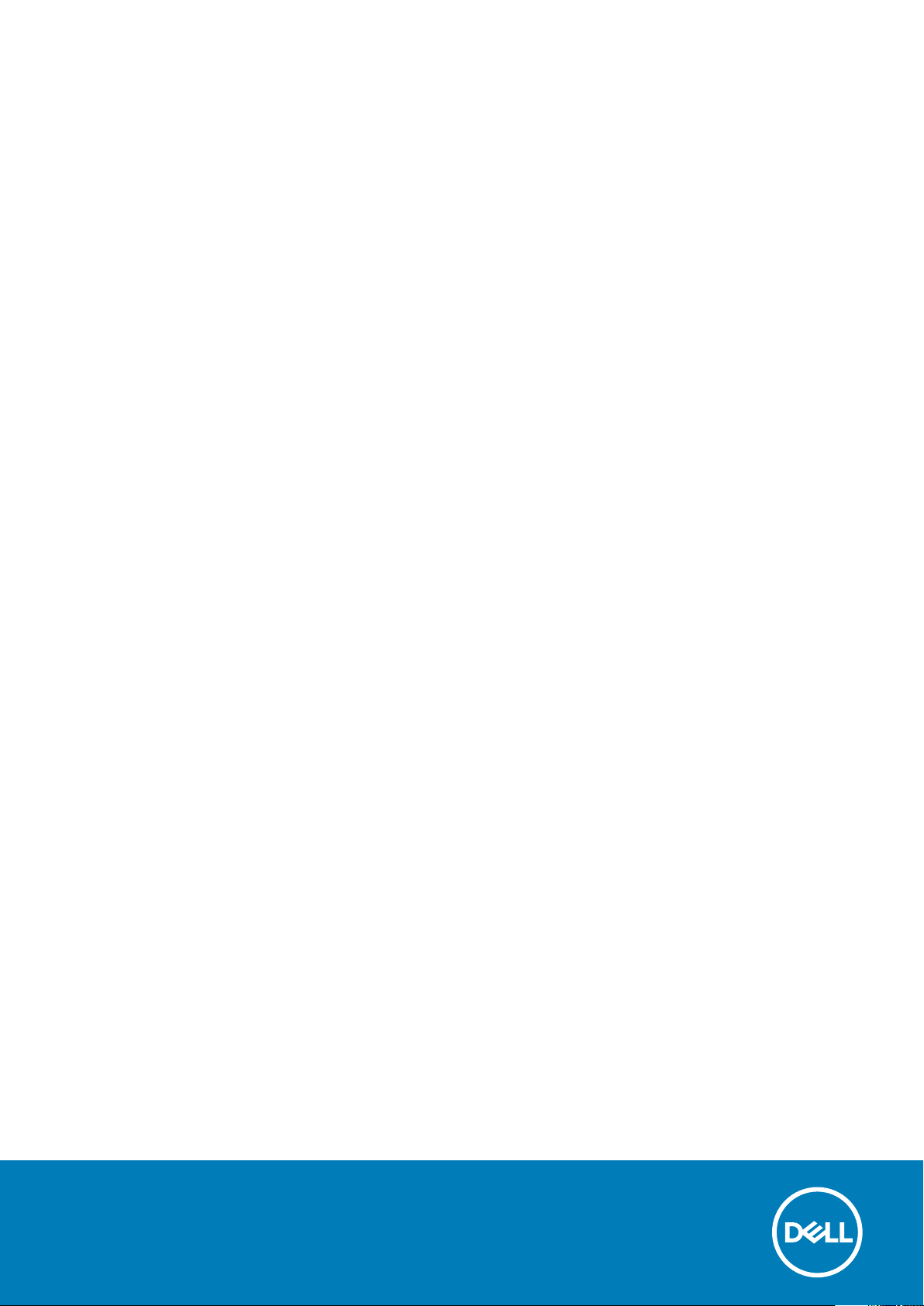
Dell Embedded Box PC
5000
Käyttöönotto- ja käyttöopas
Säädösten mukainen malli: N01PC
Säädösten mukainen tyyppi: N01PC001
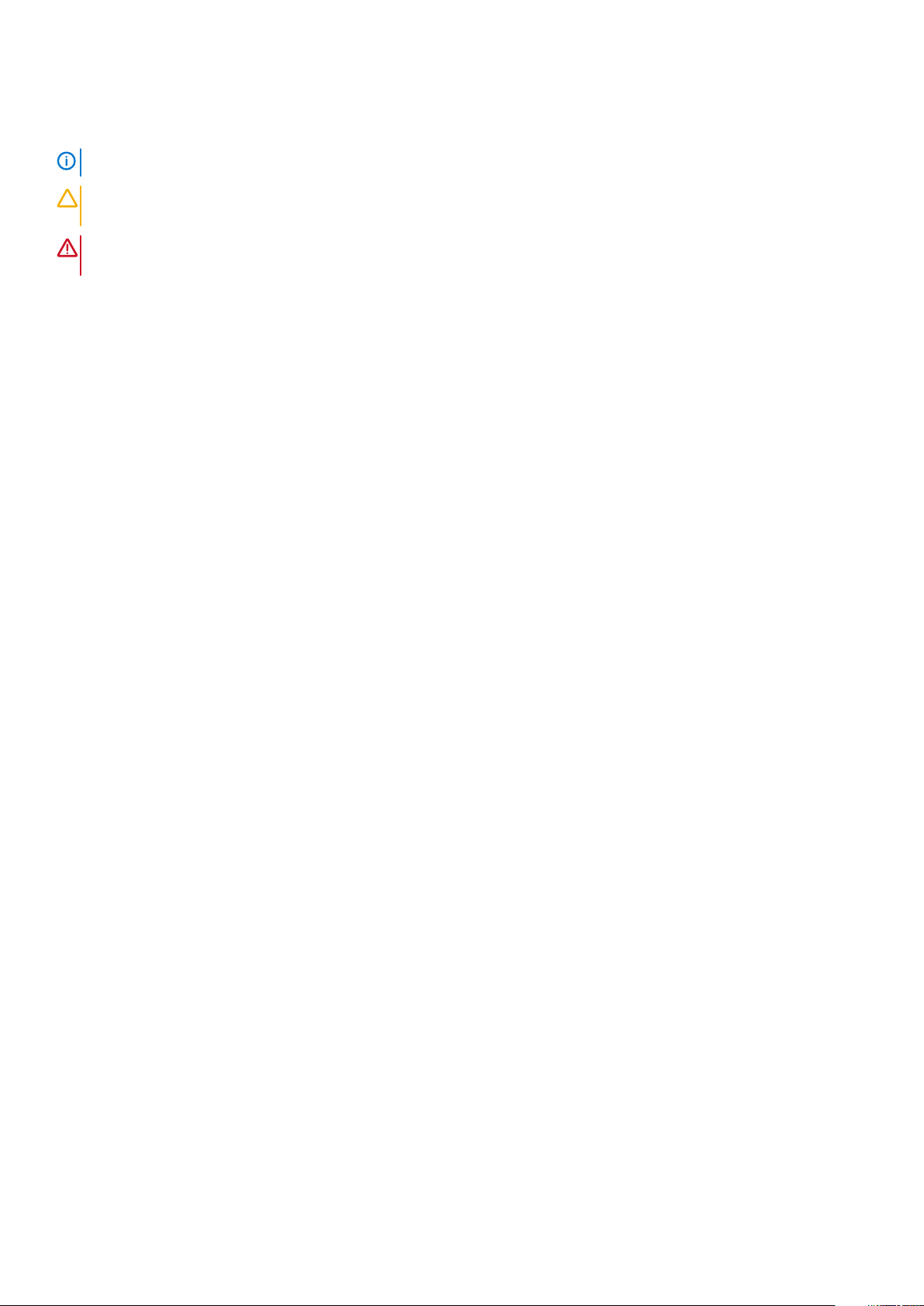
Huomautukset, varoitukset ja vaarat
HUOMAUTUS HUOMAUTUKSET ovat tärkeitä tietoja, joiden avulla voit käyttää tuotetta entistä paremmin.
VAROITUS VAROITUKSET kertovat tilanteista, joissa laitteisto voi vahingoittua tai joissa tietoja voidaan menettää.
Niissä kerrotaan myös, miten nämä tilanteet voidaan välttää.
VAARA VAARAILMOITUKSET kertovat tilanteista, joihin saattaa liittyä omaisuusvahinkojen, loukkaantumisen tai
kuoleman vaara.
© 2016-2019 Dell Inc. tai sen tytäryritykset. Kaikki oikeudet pidätetään. Dell, EMC ja muut tavaramerkit ovat Dell Inc:in tai sen
tytäryritysten tavaramerkkejä. Muut tavaramerkit voivat olla omistajiensa tavaramerkkejä.
2019 - 09
Tark. A04
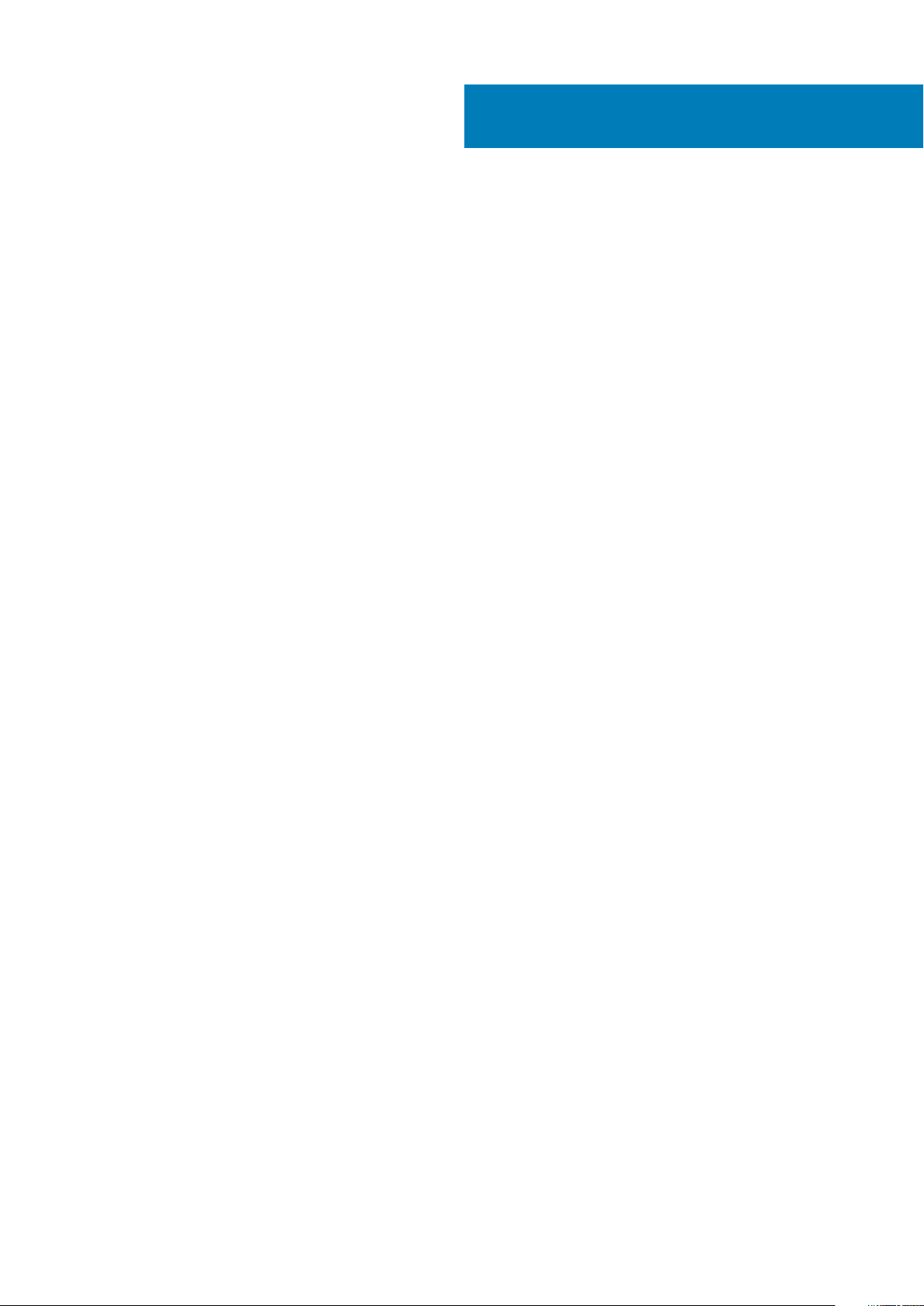
Sisällysluettelo
1 Yhteenveto.................................................................................................................................. 5
2 Ominaisuudet.............................................................................................................................. 6
Näkymä ylhäältä.....................................................................................................................................................................6
CANbus-liitännän kartoitus............................................................................................................................................. 7
VGA-liitännän kartoitus................................................................................................................................................... 7
12-26 V:n tasavirtaportti (Barrel-liitin).......................................................................................................................... 8
+12-26 V:n tasavirtaliitin..................................................................................................................................................8
Pohjanäkymä.......................................................................................................................................................................... 9
GPIO-in-liitännän kartoitus............................................................................................................................................10
GPIO-out-liitännän kartoitus.........................................................................................................................................10
RS232-liitännän kartoitus...............................................................................................................................................11
RS422-liitännän kartoitus...............................................................................................................................................11
RS485-liitännän kartoitus..............................................................................................................................................12
3 Embedded Box PC:n asentaminen................................................................................................ 13
Embedded Box PC:n asentaminen seinälle....................................................................................................................... 16
4 Käyttöjärjestelmän asentaminen...................................................................................................19
Ubuntu-työpöytä..................................................................................................................................................................19
Ubuntu-työpöydän asentaminen uudelleen.................................................................................................................19
Ubuntu-työpöydän palauttaminen...............................................................................................................................20
Ubuntu-työpöydän palauttaminen Embedded Box PC:ssä palautus-USB-muistitikulta...................................... 20
Käynnistyksessä käytettävän USB-muistitikun luominen.........................................................................................20
USB-palautuslevyn luominen........................................................................................................................................20
Ubuntu-työpöydän asentaminen uudelleen................................................................................................................20
Windows-käyttöjärjestelmä.................................................................................................................................................21
Windows 7 Professional SP1......................................................................................................................................... 21
Windows 7 Professional for Embedded Systems SP1.............................................................................................. 24
Windows Embedded Standard 7 P/E......................................................................................................................... 26
Windows 10 Professional.............................................................................................................................................. 28
Windows 10 IoT Enterprise LTSB 2015.......................................................................................................................30
Embedded Box PC:lle suositellut ohjaimet ja sovellukset......................................................................................... 33
5 Tekniset tiedot...........................................................................................................................36
6 Mobiililaajakaistapalvelun aktivointi............................................................................................. 39
7 ZigBee-käyttöavaimen asentaminen.............................................................................................40
8 Näyttövaihtoehdot......................................................................................................................41
9 Liitinsarjat................................................................................................................................. 42
Sisällysluettelo 3
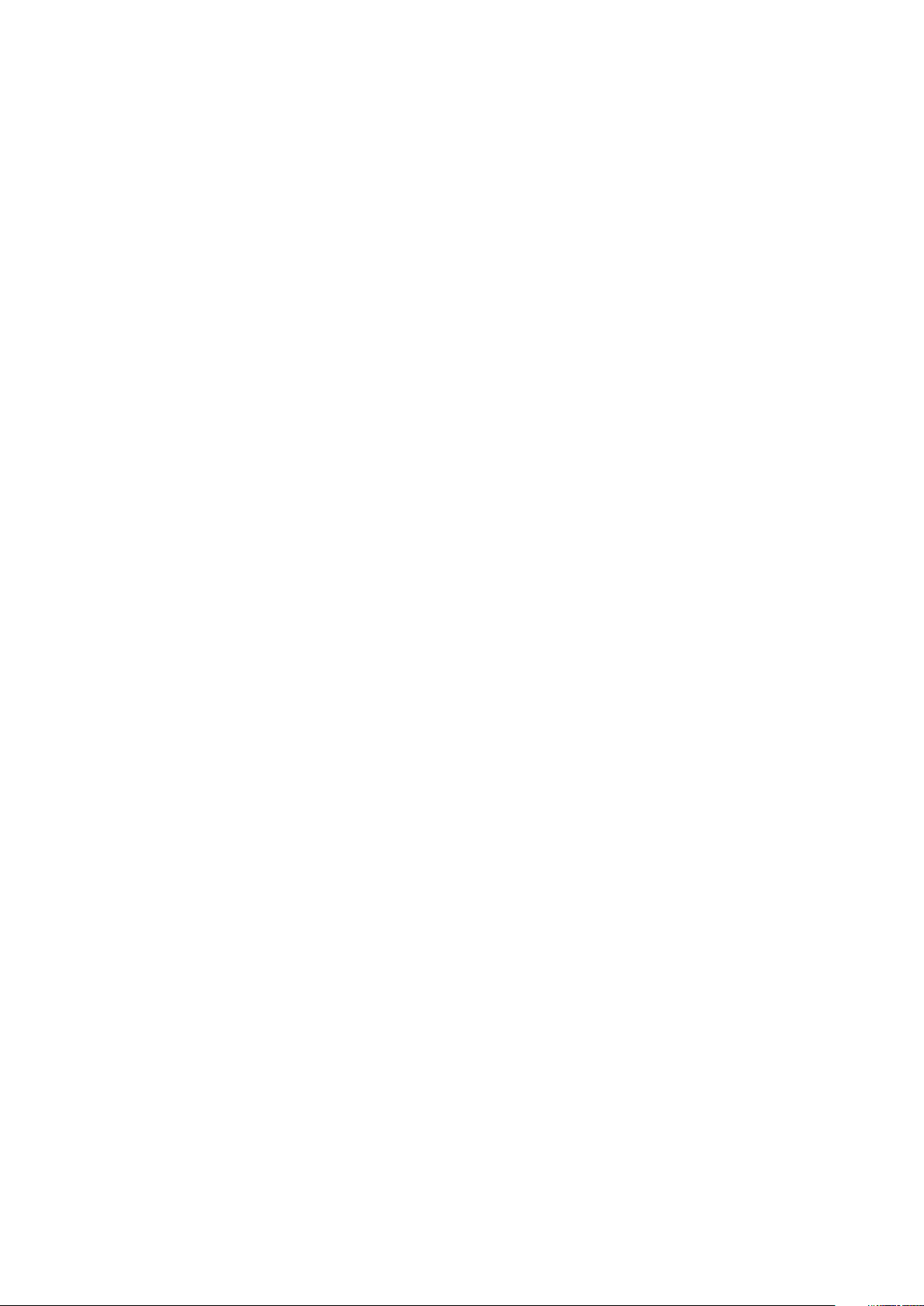
10 BIOS-oletusarvot...................................................................................................................... 44
11 Dellin yhteystiedot..................................................................................................................... 51
4 Sisällysluettelo
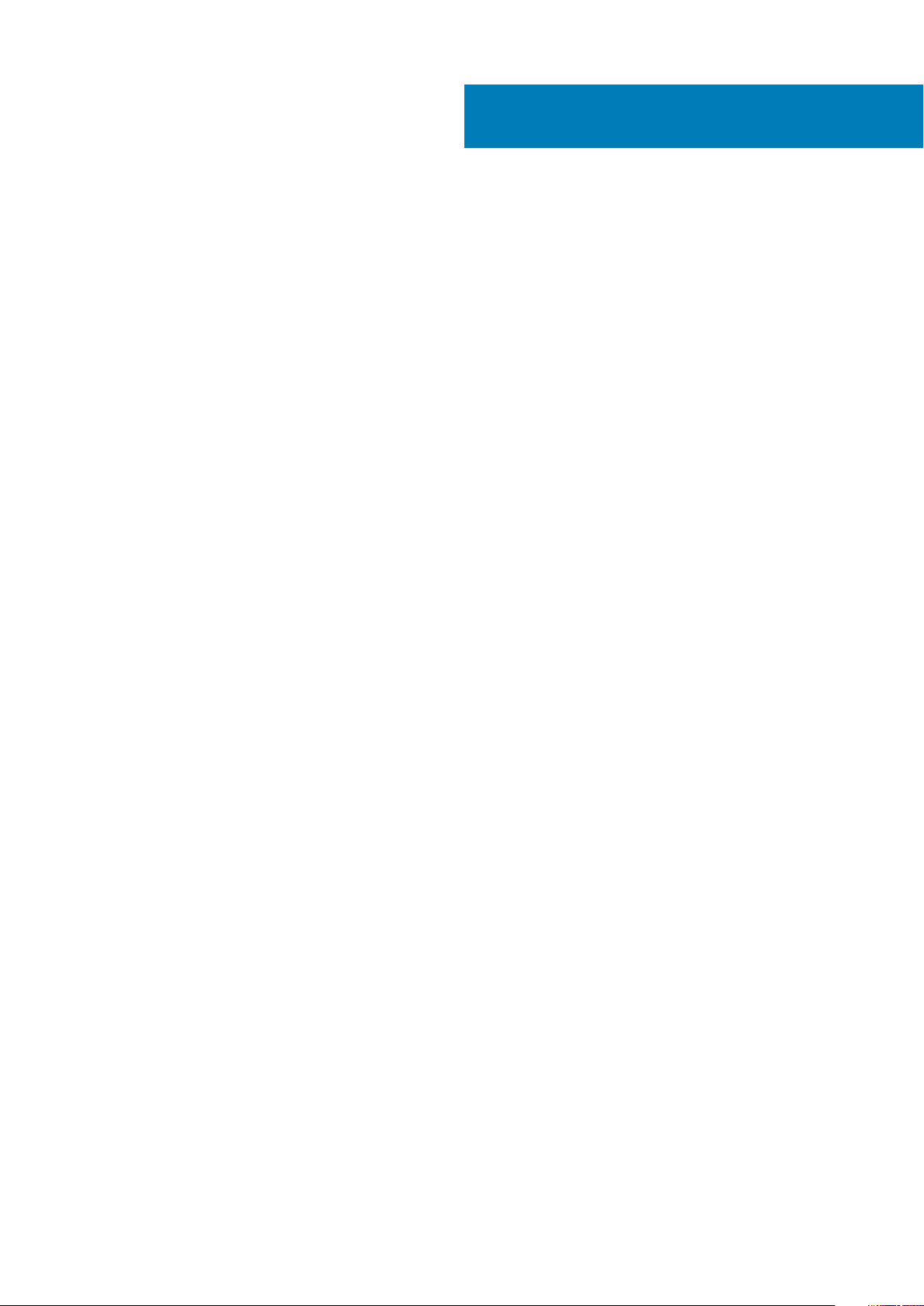
1
Yhteenveto
Embedded Box PC 5000:n avulla voit yhdistää laitteesi (langalliset ja langattomat) verkkoyhteyttä tukeviin laitteisiin ja etähallinnoida niitä
olemassa olevasta verkkoympäristöstäsi. Sen avulla voit yhdistää prosessi- ja kappalevalmistuksessa, kalustonhallinnassa, kioskeissa,
digitaalinäytöissä, valvonnassa ja automatisoidussa myynnissä käytettyihin laitteisiin. Sen voi kiinnittää seinään Dellin hyväksymällä
seinätelineellä tai asettaa vaakapinnalle. Se tukee seuraavia käyttöjärjestelmiä: Windows 7 Professional SP1 64-bit, Windows 7 Professional
for Embedded Systems SP1 64-Bit, Windows Embedded Standard 7 P/E 64-bit,Windows 10 Professional 64-bit, Windows 10 IoT
Enterprise LTSB 2015 64-bit, ja Ubuntu Desktop 16.04.
Yhteenveto 5
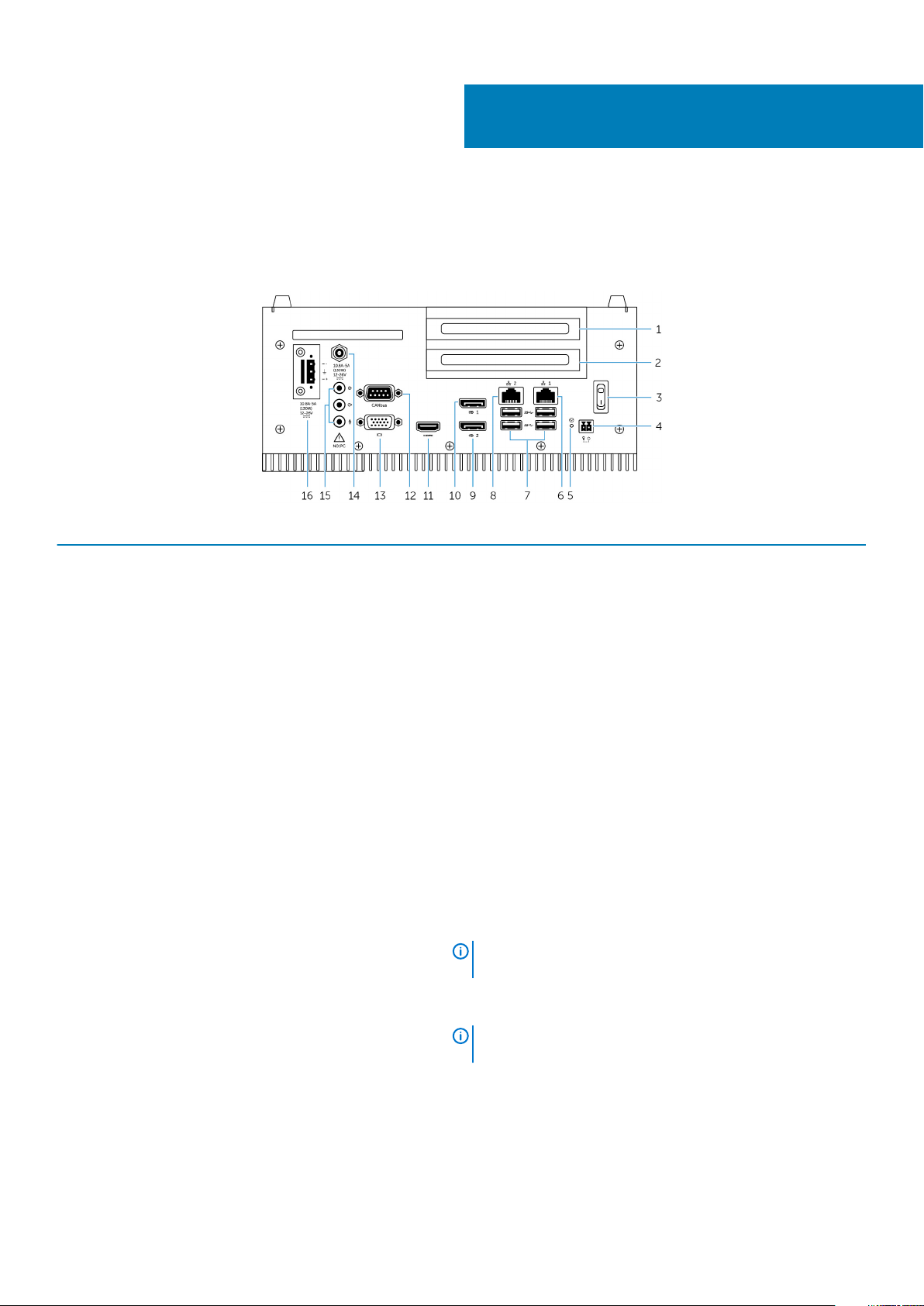
Näkymä ylhäältä
Ominaisuudet
1 PCI- tai PCIe(x8)-väylä 1
2
Ominaisuudet
Asenna PCI- tai PCIe(x8)-kortti.
Kortin suurin sallittu koko: korkeus 111,15 mm (4,38 tuumaa), pituus
167,65 mm (6,6 tuumaa).
2 PCI- tai PCIe(x8)- tai PCIe(x16)-väylä 2
3 Virtakytkin Kytke Embedded Box PC päälle ja pois.
4 Etävirtakytkin
5 Laitekäynnistys Käynnistä Embedded Box PC uudelleen painamalla pienen reiän sisällä
6 Verkkoportti yksi Liitä Ethernet-kaapeli (RJ-45) verkkoyhteyttä varten.
7 USB 3.0 -portit (4) Liitä USB-laitteet. Tiedonsiirtonopeus on enintään 5 Gbps.
8 Verkkoportti kaksi Liitä Ethernet-kaapeli (RJ-45) verkkoyhteyttä varten.
9 DisplayPort kaksi Kytke näyttö tai toinen DisplayPort-laite. Tarjoaa video- ja
10 DisplayPort yksi Kytke näyttö tai toinen DisplayPort-laite. Tarjoaa video- ja
1
Asenna PCI-, PCIe(x8)- tai PCIe(x16)-kortti.
Kortin suurin sallittu koko: korkeus 111,15 mm (4,38 tuumaa), pituus
167,65 mm (6,6 tuumaa).
Aenna etävirtakytkin.
olevaa painiketta neulalla.
Tiedonsiirtonopeus on enintään 10/100/1000 Mbps.
Tiedonsiirtonopeus on enintään 10/100/1000 Mbps.
audiolähdön.
HUOMAUTUS Lisätietoa näyttövaihtoehdoista on kohdassa
Näyttövaihtoehdot.
audiolähdön.
HUOMAUTUS Lisätietoa näyttövaihtoehdoista on kohdassa
Näyttövaihtoehdot.
11 HDMI-portti Kytke näyttö tai toinen HDMI-tulolla varustettu laite. Tarjoaa video- ja
audiolähdön.
12 CANbus-portti (valinnainen) Kytke a CANbus-porttilaite tai -käyttöavain. Lisätietoja: CANbus-
liittimen kartoitus.
6 Ominaisuudet
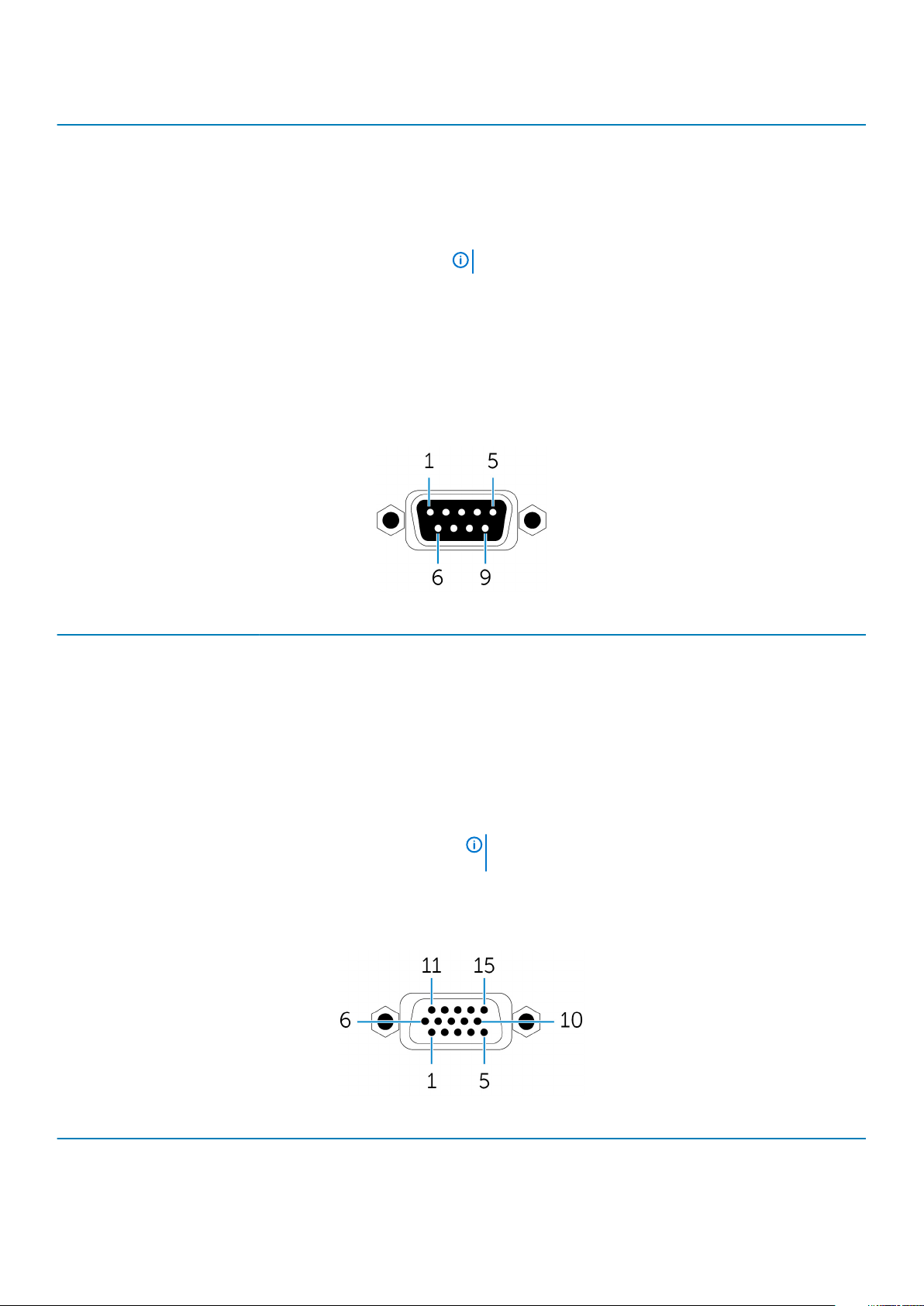
Ominaisuudet
13 VGA-portti Kytke näyttö tai muu VGA-laite. Videoulostulo. Lisätietoja: VGA-
liittimen kartoitus.
14 12-26 V:n tasavirtaportti (Barrel-liitin) Kytke 12-26 V:n tasavirtajohto saadaksesi virtaa Embedded Box
PC:lle. Lisätietoja: 12–26V tasavirtaportti (Barrel-liitin).
15 Audioportit (3) Kytke kaiutin, kuulokkeet, mikrofoni tai kuuloke- ja
mikrofoniyhdistelmä.
HUOMAUTUS Kytke kuulokemikrofoni linjalähtöporttiin.
16 +12-26 V:n tasavirtaliitin Kytke 12-26 V:n tasavirtaliitin saadaksesi virtaa Embedded Box PC:lle.
Lisätietoja: +12–26V tasavirtaliitin.
1 Näihin portteihin tehtyjen liitosten on käytettävä SELV-virtapiirejä, ja käytettävässä johdossa (26 AWG-18 AWG) on oltava kaksoiseristys (DI) tai vahvistettu eristys (RI) suojaamaan
sitä kaikilta haitallisilta jännitteiltä. Kiinnitä johto liittimeen kiristämällä ruuvit 2,88 kg-cm (0,28 Nm) momenttiin.
CANbus-liitännän kartoitus
Nasta Signaali Nasta Signaali
1 NC 6 NC
2 CAN_L 7 CAN_H
3 GND 8 NC
4 NC 9 NC
5 NC
Valmistajan osanumero ACES 59131-0093C-P01
https://acesna.com/
HUOMAUTUS Tämä osanumero on annettu vain
viitteeksi, ja se voi muuttua.
VGA-liitännän kartoitus
Nasta
1 PUNAINEN 6 GND 11 NC
Signaali Nasta Signaali Nasta Signaali
Ominaisuudet 7
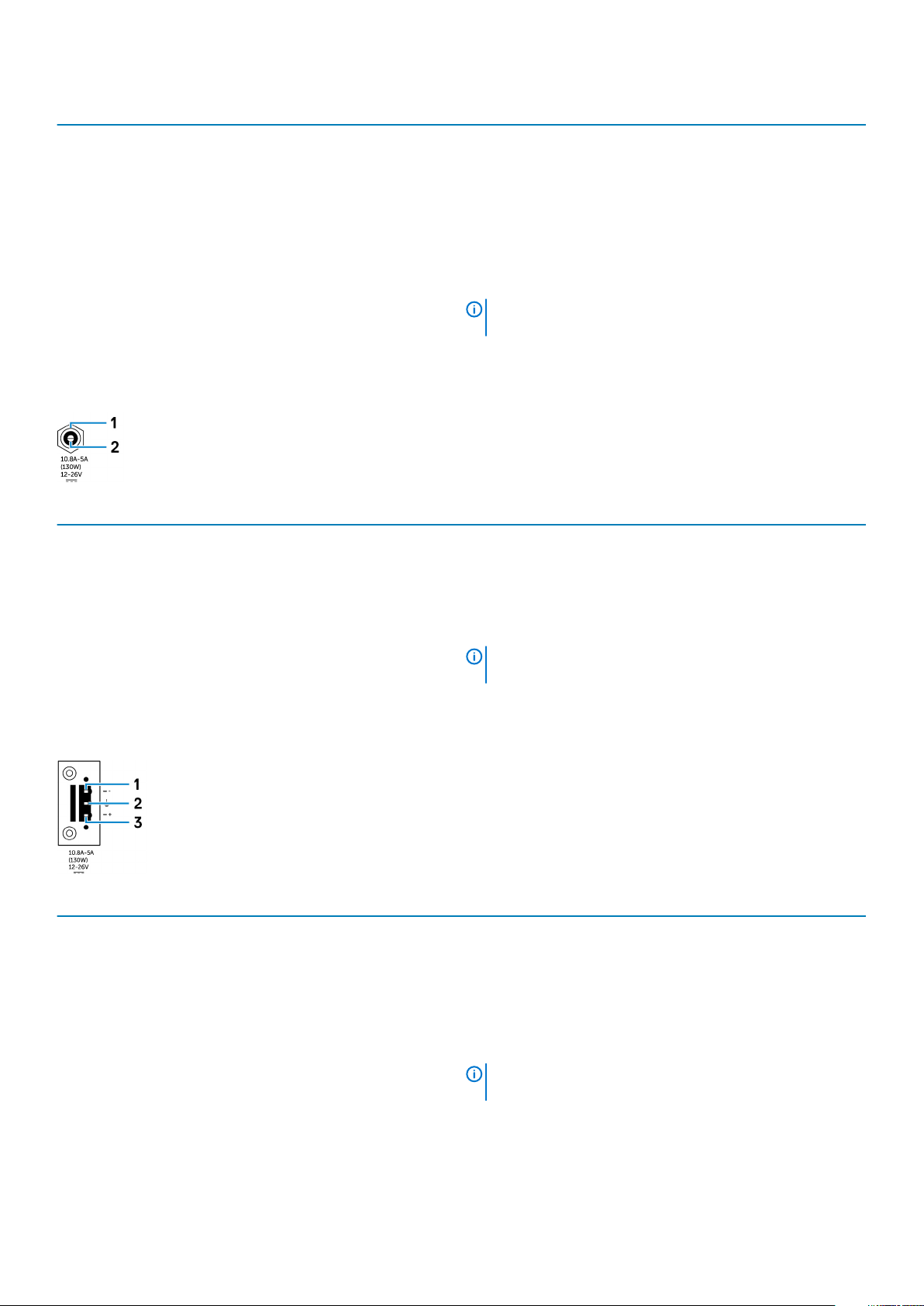
Nasta Signaali Nasta Signaali Nasta Signaali
2 VIHREÄ 7 GND 12 DDCDAT
3 SININEN 8 GND 13 HSYNC
4 NC 9 +5V 14 VSYNS
5 GND 10 GND 15 DDCCLK
Valmistajan osanumero FoxConn DZ11627-H530P-4F
http://www.foxconn.com/
HUOMAUTUS Tämä osanumero on annettu vain
viitteeksi, ja se voi muuttua.
12-26 V:n tasavirtaportti (Barrel-liitin)
Nasta Napaisuus
1 Maa
2 Virransyöttö
Valmistajan osanumero ACES 59130-0023C-P01
https://acesna.com/
HUOMAUTUS Tämä osanumero on annettu vain
viitteeksi, ja se voi muuttua.
+12-26 V:n tasavirtaliitin
Nasta
1 Negatiivinen
2 Maa
3 Positiivinen
Valmistajan osanumero ACES 59126-0023C-P01
Napaisuus
https://acesna.com/
HUOMAUTUS Tämä osanumero on annettu vain
viitteeksi, ja se voi muuttua.
8 Ominaisuudet
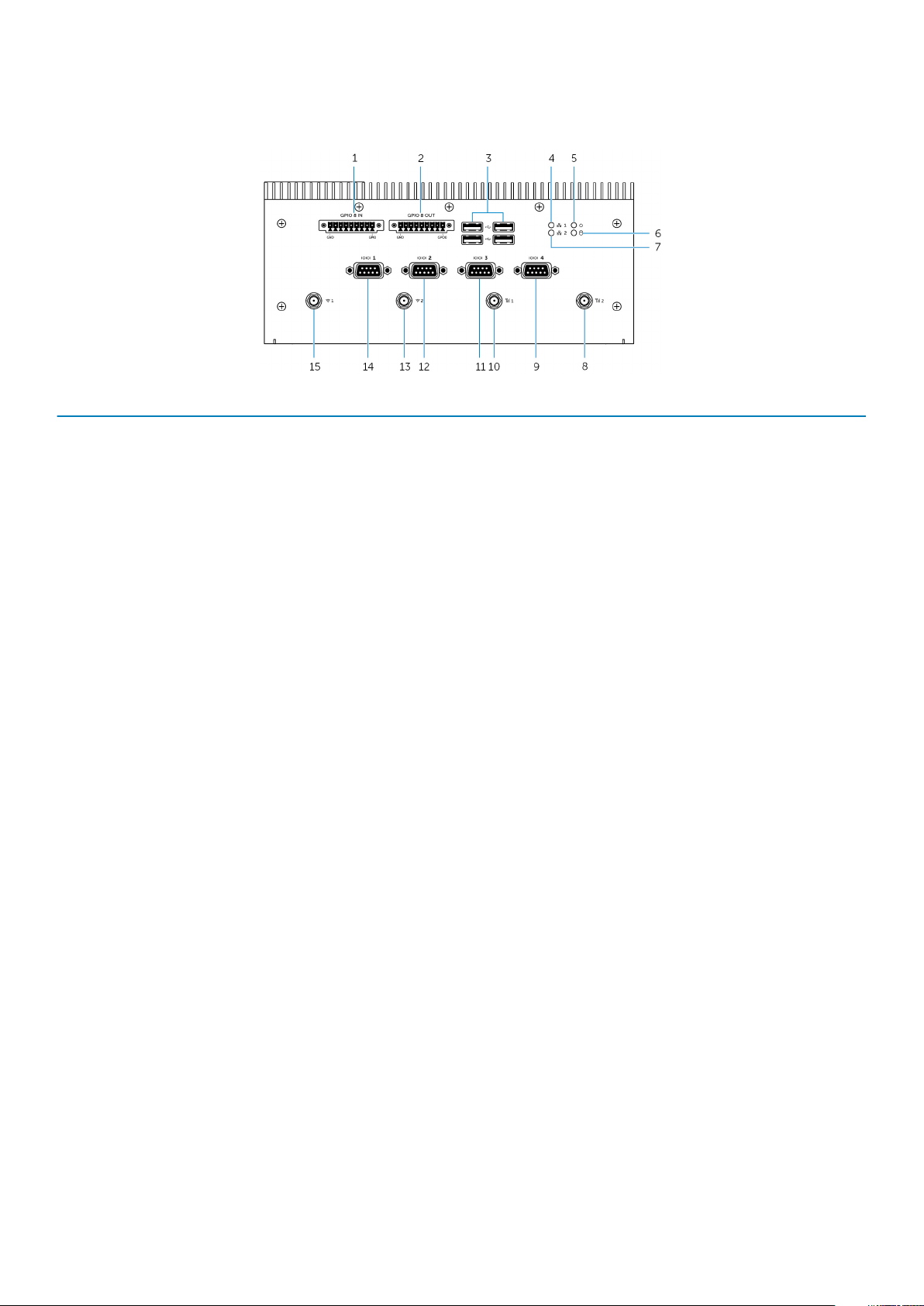
Pohjanäkymä
Ominaisuudet
1 GPIO-tulo 8-nastainen portti
2 GPIO-lähtö 8-nastainen portti
3 USB 2.0 -portit (4) Kytke USB-portilla varustetut laitteet. Tiedonsiirtonopeus on enintään
4 Verkon tilavalo yksi Ilmoittaa verkkoportti yhden verkkoyhteyden käytöstä.
5 Virran tilan merkkivalo Ilmoittaa Embedded Box PC:n virtatilan.
6 Kiintolevyn toimintavalo Syttyy, kun Embedded Box PC lukee sisäiseltä tallennuslaitteelta tai
7 Verkon tilavalo kaksi Ilmoittaa verkkoportti kahden verkkoyhteyden käytöstä.
8 Mobiililaajakaista-antennin portti kaksi Kytke mobiililaajakaista-antenni parantaaksesi
9 RS232/RS422/RS485-portti neljä (määritettävissä
BIOSissa)
10 Mobiililaajakaista-antennin portti yksi Kytke mobiililaajakaista-antenni vahvistaaksesi
11 RS232/RS422/RS485-portti kolme (määritettävissä
BIOSissa)
12 RS232/RS422/RS485-portti kaksi (määritettävissä
BIOSissa)
13 Langattoman antennin portti kaksi Kytke langaton antenni parantaaksesi kantavuutta ja vahvistaaksesi
14 RS232/RS422/RS485-portti yksi (määritettävissä
BIOSissa)
15 Langattoman antennin portti yksi Kytke langaton antenni parantaaksesi kantavuutta ja vahvistaaksesi
1 GPIO-in-portissa on 9 nastaa. Nastamerkinnät ovat GND ja GP10–GP17.
2 Näihin portteihin tehdyissä liitännöissä on käytettävä SELV-piirejä ja vaijerissa (26 AWG-18 AWG) on oltava kaksinkertainen eristys (DI, Double Insulation) tai vahvistettu eristys (RI,
Reinforced InsulationI) sen suojaamiseksi kaikilta vaarallisilta jännitteiltä. Kiristä ruuvit 2,88 kg-cm:iin (2,5 lb-in:iin) vaijerin kiinnittämiseksi liittimeen.
3 GPIO-in-portissa on 9 nastaa. Nastamerkinnät ovat GND ja GP00–GP07.
4 GPIO-in/out-kytkentöjen on käytettävä SELV-piirejä (30 Vmax), ja niissä on oltava kaksoiseristys (DI) tai vahvistettu eristys (RI) suojaamaan sitä kaikilta haitallisilta jännitteiltä.
5 Antenni toimitetaan erillisessä lisävarustelaatikossa Edge Gatewayn mukana.
1, 2, 4
2, 3, 4
Kytke GPIO-lähtölaite tai -käyttöavain. Lisätietoja: GPIO-tuloliittimen
kartoitus.
Kytke GPIO-tulolaite tai -käyttöavain. Lisätietoja: GPIO-lähtöliittimen
kartoitus.
480 Mbps.
kirjoittaa sille.
mobiililaajakaistasignaalien kantavuutta ja vahvistaaksesi niitä.
Kytke RS232/RS422/RS485-kaapeli Embedded Box PC:hen. Katso
lisätietoja kohdasta RS232-/RS422-/RS485-liittimen numerointi.
mobiililaajakaistasignaaleja ja parantaaksesi niiden kantavuutta.
Kytke RS232/RS422/RS485-kaapeli Embedded Box PC:hen. Katso
lisätietoja kohdasta RS232-/RS422-/RS485-liittimen numerointi.
Kytke RS232/RS422/RS485-kaapeli Embedded Box PC:hen. Katso
lisätietoja kohdasta RS232-/RS422-/RS485-liittimen numerointi.
langattomia signaaleja.
Kytke RS232/RS422/RS485-kaapeli Embedded Box PC:hen. Katso
lisätietoja kohdasta RS232-/RS422-/RS485-liittimen numerointi.
langattomia signaaleja.
Ominaisuudet 9
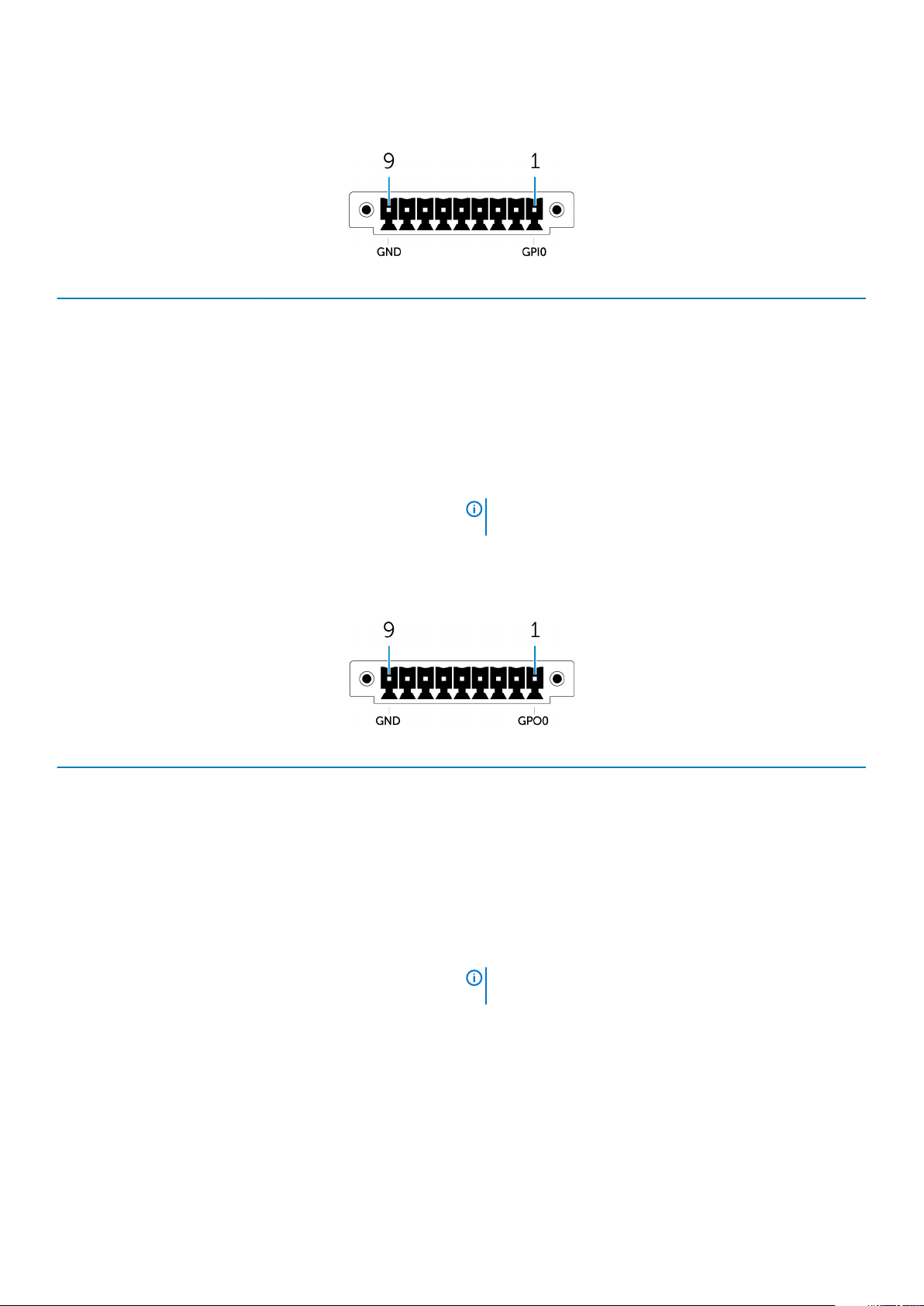
GPIO-in-liitännän kartoitus
Nasta Signaali Nasta Signaali
1 GPI0 6 GPI5
2 GPI1 7 GPI6
3 GPI2 8 GPI7
4 GPI3 9 GND
5 GPI4
Valmistajan osanumero ACES 59128-0093C-P01
https://acesna.com/
HUOMAUTUS Tämä osanumero on annettu vain
viitteeksi, ja se voi muuttua.
GPIO-out-liitännän kartoitus
Nasta
1 GPO0 6 GPO5
2 GPO1 7 GPO6
3 GPO2 8 GPO7
4 GPO3 9 GND
5 GPO4
Valmistajan osanumero ACES 59128-0093C-P01
Signaali Nasta Signaali
https://acesna.com/
HUOMAUTUS Tämä osanumero on annettu vain
viitteeksi, ja se voi muuttua.
10 Ominaisuudet
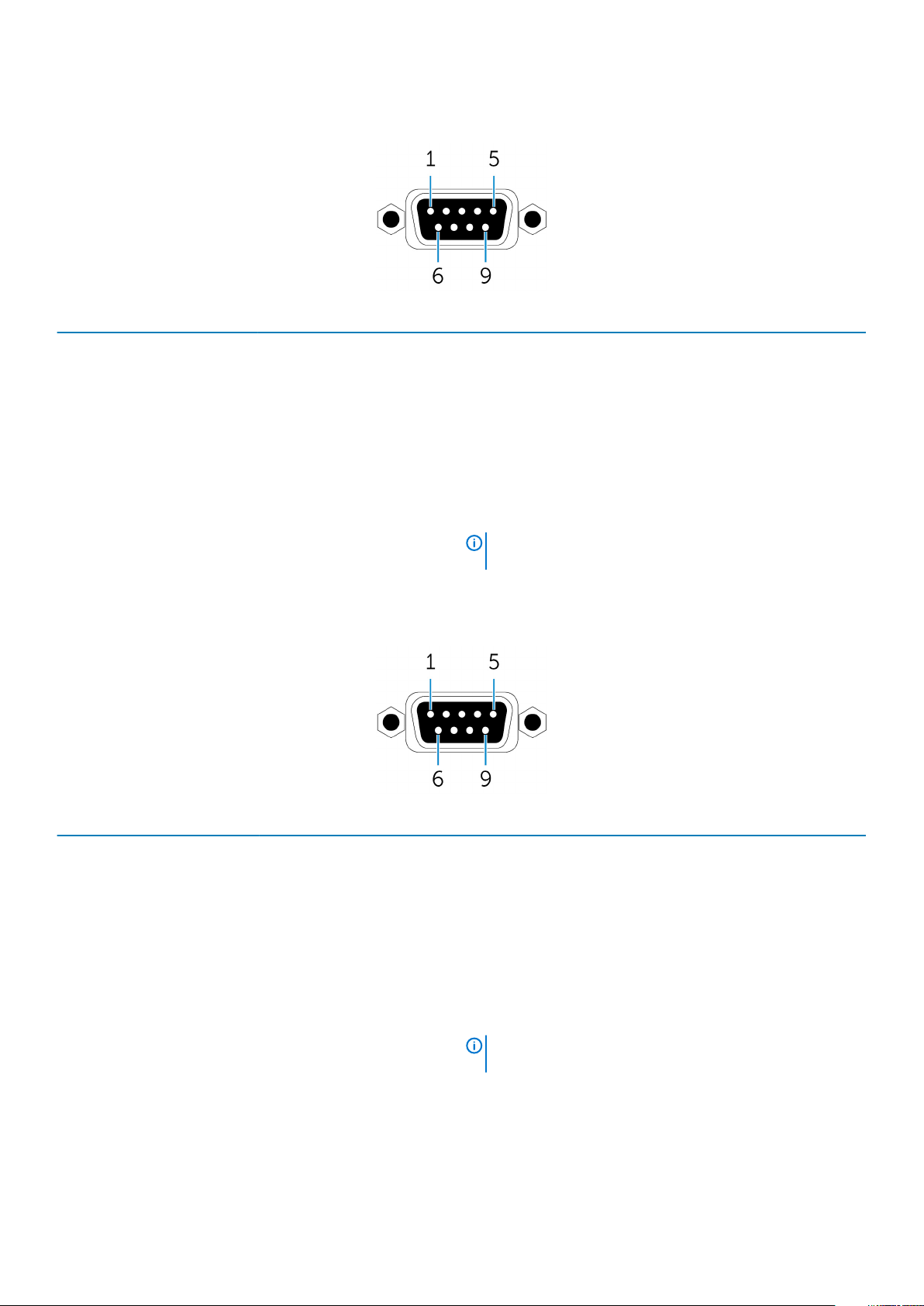
RS232-liitännän kartoitus
Nasta Signaali Nasta Signaali
1 DCD 6 DSR
2 RXD 7 RTS
3 TXD 8 CTS
4 DTR 9 RI
5 GND
Valmistajan osanumero ACES 59131-0093C-P01
https://acesna.com/
HUOMAUTUS Tämä osanumero on annettu vain
viitteeksi, ja se voi muuttua.
RS422-liitännän kartoitus
Nasta
1 TX- 6 NC
2 TX+ 7 NC
3 RX+ 8 NC
4 RX- 9 NC
5 GND
Valmistajan osanumero ACES 59131-0093C-P01
Signaali Nasta Signaali
https://acesna.com/
HUOMAUTUS Tämä osanumero on annettu vain
viitteeksi, ja se voi muuttua.
Ominaisuudet 11
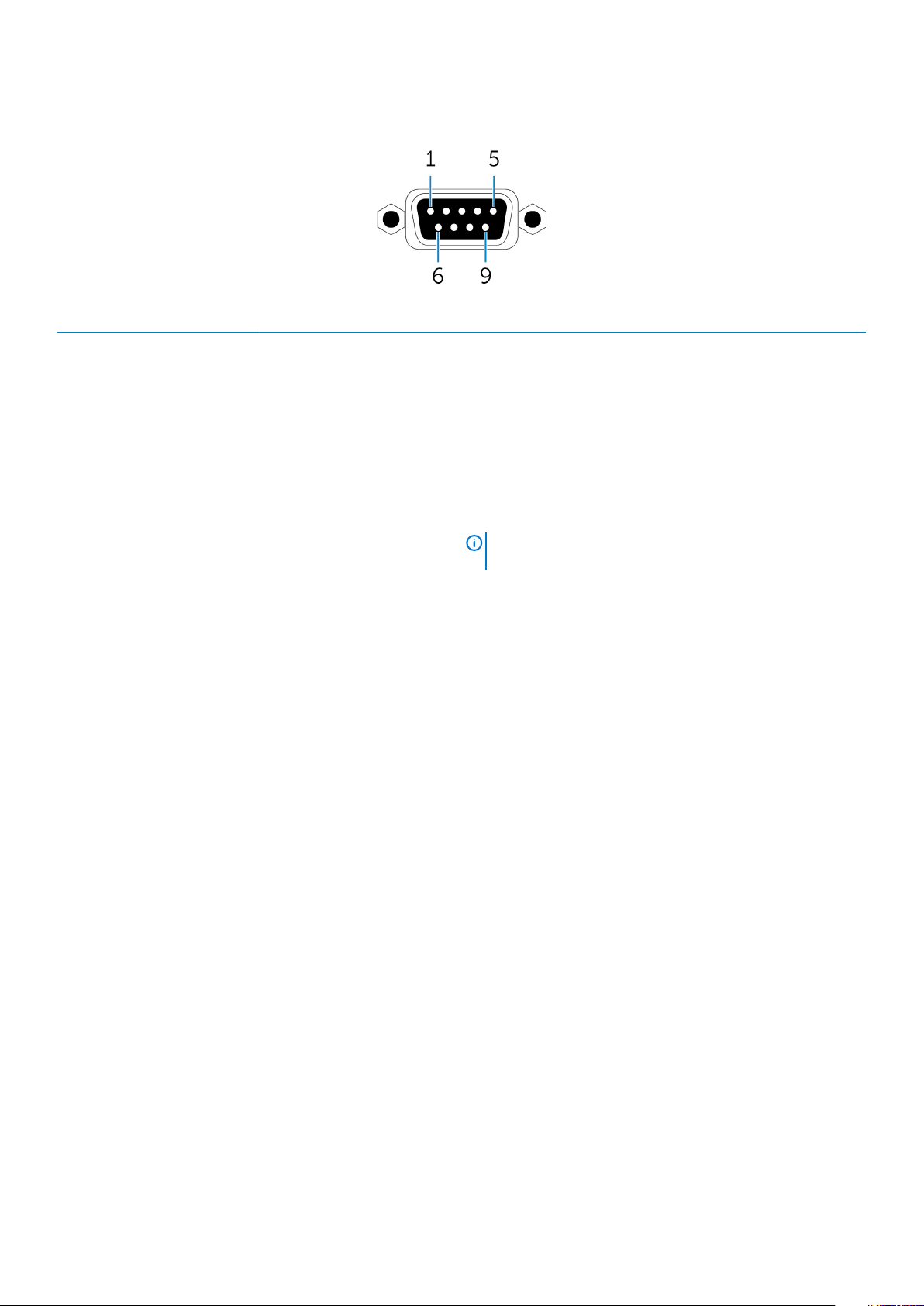
RS485-liitännän kartoitus
Nasta Signaali Nasta Signaali
1 DATA- 6 NC
2 DATA+ 7 NC
3 NC 8 NC
4 NC 9 NC
5 GND
Valmistajan osanumero ACES 59131-0093C-P01
https://acesna.com/
HUOMAUTUS Tämä osanumero on annettu vain
viitteeksi, ja se voi muuttua.
12 Ominaisuudet
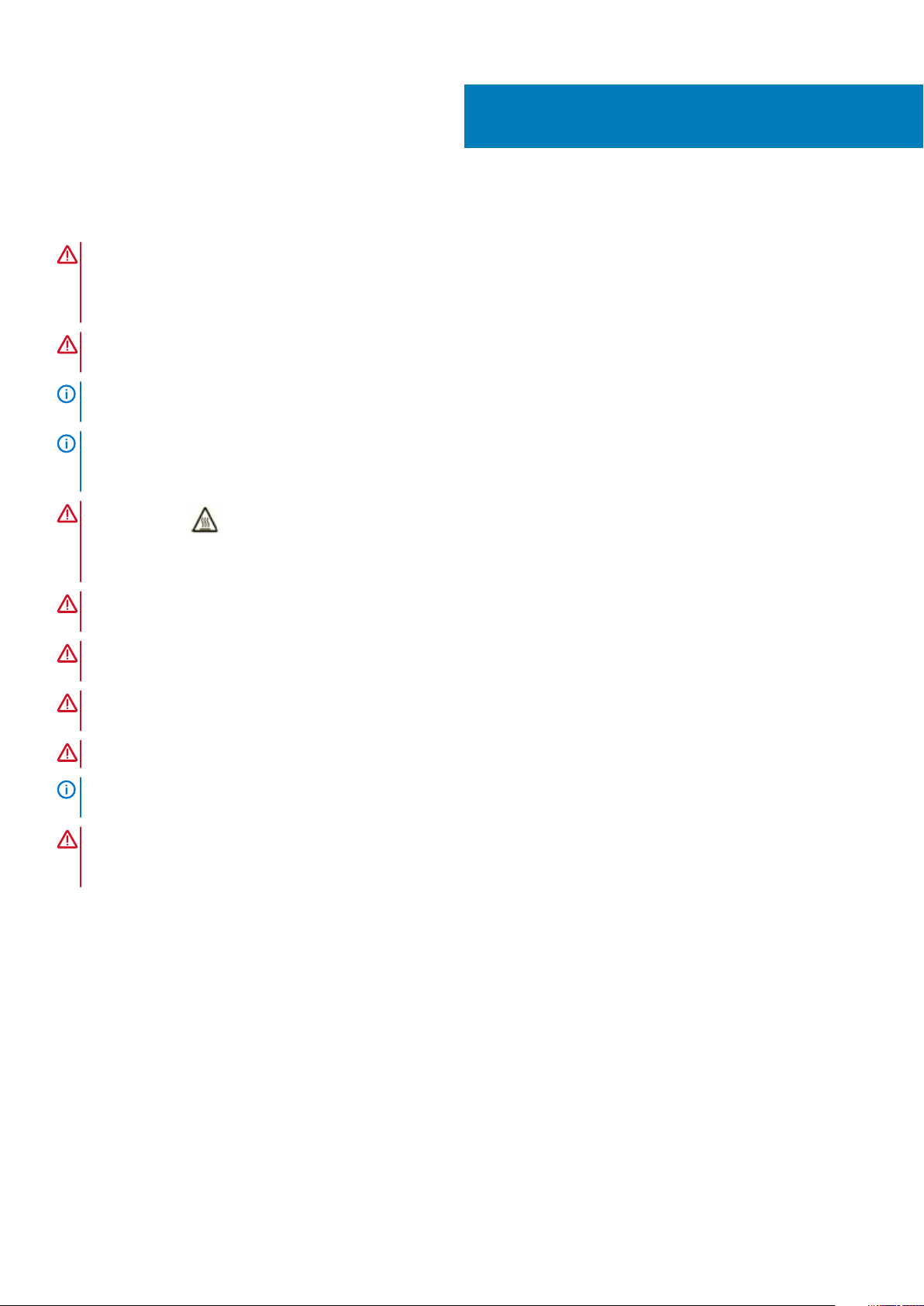
3
Embedded Box PC:n asentaminen
VAARA Embedded Box PC:tä asennettaessa vastuussa olevan tahon tai integroijan on käytettävä Embedded Box PC:n
mukana toimitettua virtamuuntajaa tai jo käytettävissä olevaa 12–26 V:n tasavirtalähdettä. Varmista aina, että
käytettävissä oleva virtalähde on yhteensopiva Embedded Box PC:n virtavaatimusten kanssa. Tarkista
syöttövirtamerkinnät virtaliittimen/liittimien vierestä ennen liittämistä.
VAARA Ennen kuin aloitat tässä osiossa mainitut toimet, lue Embedded Box PC:n mukana toimitetut turvallisuusohjeet.
Lisätietoja parhaista käytännöistä on osoitteessa www.dell.com/regulatory_compliance.
HUOMAUTUS Jotta voit olla varma, että Embedded Box PC:n suojaus ei vahingoitu, älä käytä tai asenna Embedded Box
PC:tä muulla kuin tässä käyttöoppaassa kuvatulla tavalla.
HUOMAUTUS Jos liität uusia virtakytkentöjä sähköverkkoon, käytä kuormitusvirralle sopivia kaapeleita, kuten
kolmisydämisiä kaapeleita, joiden luokitus on vähintään 15 A 90 °C:n (194 °F) lämpötilassa ja joka noudattaa joko IEC
60227 tai IEC 60245 -standardia. Embedded Box PC:n kanssa voi käyttää 0,8–2,5 mm:n (18–14 AWG) kaapeleita.
VAARA Symboli ilmoittaa kuumasta pinnasta tai viereisestä kuumasta pinnasta, jonka lämpötila voi kohota
normaalikäytön aikana ja aiheuttaa palovamman. Annan laitteen jäähtyä tai käytä käsittelyn aikana suojakäsineitä
palovammariskin vähentämiseksi.
VAARA Tämä tuote on suunniteltu erityissovelluksia varten. Sen saa asentaa vain pätevä henkilöstö, jolla on RF:ään ja
sääntelyyn liittyvää tuntemusta. Yleinen käyttäjä ei saa yrittää asentaa tai muuttaa asetusta.
VAARA Ennen asennusta kaksi virtatuloa (riviliitin tai virtaliitin) on suojattava 20 ampeerin sulakkeilla tai
suojakatkaisimilla, jotka ovat Embedded Box PC:n etuosassa sijaitsevia ylivirtasuojalaitteita.
VAARA Tuote on asennettava paikkaan, jossa säteilevä antenni on aina vähintään 20 cm:n päässä ihmisistä
normaalikäytössä, jotta RF-altistumisvaatimukset täyttyvät.
VAARA Käytä ainoastaan Dellin hyväksymiä antenneja.
HUOMAUTUS Kytke sertifioitu SELV-teho vain joko Phoenix-liittimeen tai Barrel-liittimeen. Kahden virtalähteen
kytkeminen voi vaurioittaa laitetta ja aiheuttaa tulipalovaaran.
VAARA Jos laitteessa tai lisävarusteissa on irrotettava virtajohtosarja ja se on vaihdettava, varmista, että uuden
johtosarjan jännite-, virta- ja lämpötilaluokitus on riittävä asennusmaassa. Johtosarjan on noudatettava paikallisia
turvallisuusmääräyksiä, säädöksiä ja lakeja.
Ammattiasennusohjeet
Asennushenkilöstö
Tämä tuote on suunniteltu tiettyihin sovelluksiin, ja sen voi asentaa vain valtuutettu henkilöstö, jolla on tarvittava tietämys radiotaajuuksista
ja sääntelystä. Yleisen käyttäjän ei tule yrittää asentaa laitetta tai vaihtaa sen sijaintia.
Asennuspaikka
Tuote on asennettava paikkaan, jossa säteilevä antenni on aina vähintään 20 cm:n päässä ihmisistä normaalikäytössä, jotta RFaltistumisvaatimukset täyttyvät.
Ulkoinen antenni
Käytä ainoastaan toimeksiantajan hyväksymiä antenneja. Muut kuin hyväksytyt antennit voivat aiheuttaa ei-toivottua satunnaista tai liiallista
RF-lähetystehoa, mikä on FCC/IC-rajoitusten vastaista ja kiellettyä.
Embedded Box PC:n asentaminen 13
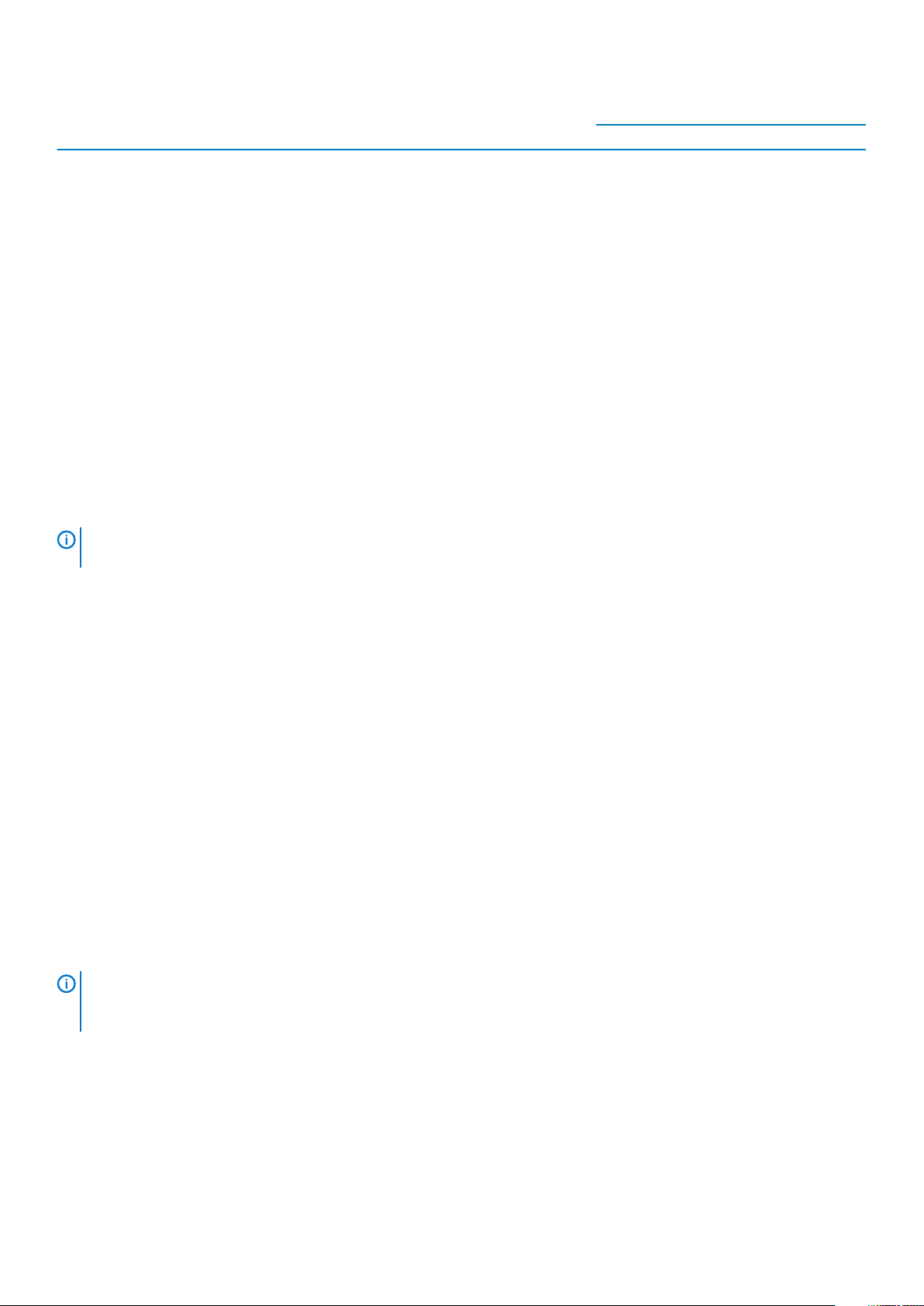
Komponentit Taajuus (MHz) Antennin tyyppi Brand
WLAN 2412~2462 Dipoli Laird 2.9 2.9
5180~5240 4.0 4.0
5260~5320 4.0 4.0
5500~5700 4.0 4.0
5745~5825 3.9 3.9
Bluetooth 2402~2480 2.9 2.9
WLAN 2412~2462 Monopoli Taoglas Antenna
5180~5240 4.11 4.51
5260~5320 4.11 4.51
5500~5700 4.11 4.51
5745~5825 4.11 4.51
Bluetooth 2402~2480 2.82 2.79
Asennustoimenpiteet
Katso tarkat ohjeet käyttöohjeesta.
Solution Ltd.
Vahvistus (dBi)
Päävalikko Aux
2.82 2.79
HUOMAUTUS
määritettyjä rajoja. Sääntöjen rikkominen voi johtaa vakaviin rangaistuksiin.
Federal Communication Commissionin lausunto häiriöistä
Tämä laite noudattaa FCC-sääntöjen osaa 15. Käyttö on kahden seuraavan ehdon alaista: (1) Tämä laite ei saa aiheuttaa haitallista häiriötä,
ja (2) tämän laitteen on hyväksyttävä vastaanotettu häiriö, mukaan lukien häiriö, joka voi aiheuttaa ei-toivottua toimintaa.
Tämä laitteisto on testattu ja sen on todettu noudattavan Luokan B digitaalilaitteiden rajoituksia, jotka noudattavat FCC-sääntöjen osaa 15.
Nämä rajoitukset on suunniteltu tarjoamaan kohtuullinen suoja haitallisia häiriöitä vastaan kotiympäristössä. Tämä laite tuottaa, käyttää ja
saattaa säteillä radiotaajuusenergiaa. Jos laitetta ei asenneta ja käytetä käyttöoppaan mukaan, laite saattaa häiritä radioviestintää. Ei voida
kuitenkaan taata, ettei häiriötä esiinny tietyissä asennuksissa. Jos tämä laite aiheuttaa häiriöitä radio- tai televisiovastaanottoon, mikä
voidaan todeta katkaisemalla laitteesta virta ja kytkemällä virta takaisin, tilanteen korjaamiseksi suositellaan seuraavaa:
• Muuta vastaanottimen antennin asentoa tai sijaintia.
• Siirrä laite kauemmas vastaanottimesta.
• Kytke laite eri pistorasiaan tai virtapiiriin kuin vastaanotin.
• Kysy lisätietoja myyjältä tai kokeneelta radio-/TV-asentajalta.
FCC:n varoitus:
• Muutokset, joille ohjeidenmukaisuudesta vastuullinen taho ei ole antanut yksiselitteistä hyväksyntäänsä, voivat evätä käyttäjän
valtuudet laitteen käyttöön.
• Lähetintä ei saa sijoittaa toisen antennin tai lähettimen viereen eikä käyttää samanaiksesti sellaisen kanssa.
Lausunto säteilyaltistuksesta:
Laitteisto on FCC:n hallitsemattomalle ympäristölle asettamien säteilyrajojen mukainen. Laitteisto tulee asentaa siten, että se on käytön
aikana vähintään 20 cm etäisyydellä ihmisistä.
HUOMAUTUS
amerikkalaisen malliin. FCC:n säätelyn mukaisesti kaikki Yhdysvalloissa markkinoitavat Wi-Fi–laitteet on lukittava vain
Yhdysvalloissa käytettäville toimintataajuuksille.
Valitse asennuspaikka tarkasti ja varmista, että lopullinen lähtöteho ei ylitä asianmukaisissa säännöissä
Maakoodin valinta koskee vain Yhdysvaltain ulkopuolella saatavilla olevaa mallia, eikä se ole saatavilla
Industry Canadan lausunto
Laite on Industry Canadan lisenssivapaiden radiolaitteistostandardien mukainen. Käyttö on kahden seuraavan ehdon alaista:
1. tämä laite ei saa aiheuttaa haitallista häiriötä, ja
2. tämän laitteen on hyväksyttävä vastaanotettu häiriö, myös häiriöitä, jotka voivat aiheuttaa ei-toivottua toimintaa.
Embedded Box PC:n asentaminen
1. Asenna Embedded Box PC pystypinnalle, kuten seinälle, seinätelineellä, tai asenna se paneelikoteloon.
14
Embedded Box PC:n asentaminen
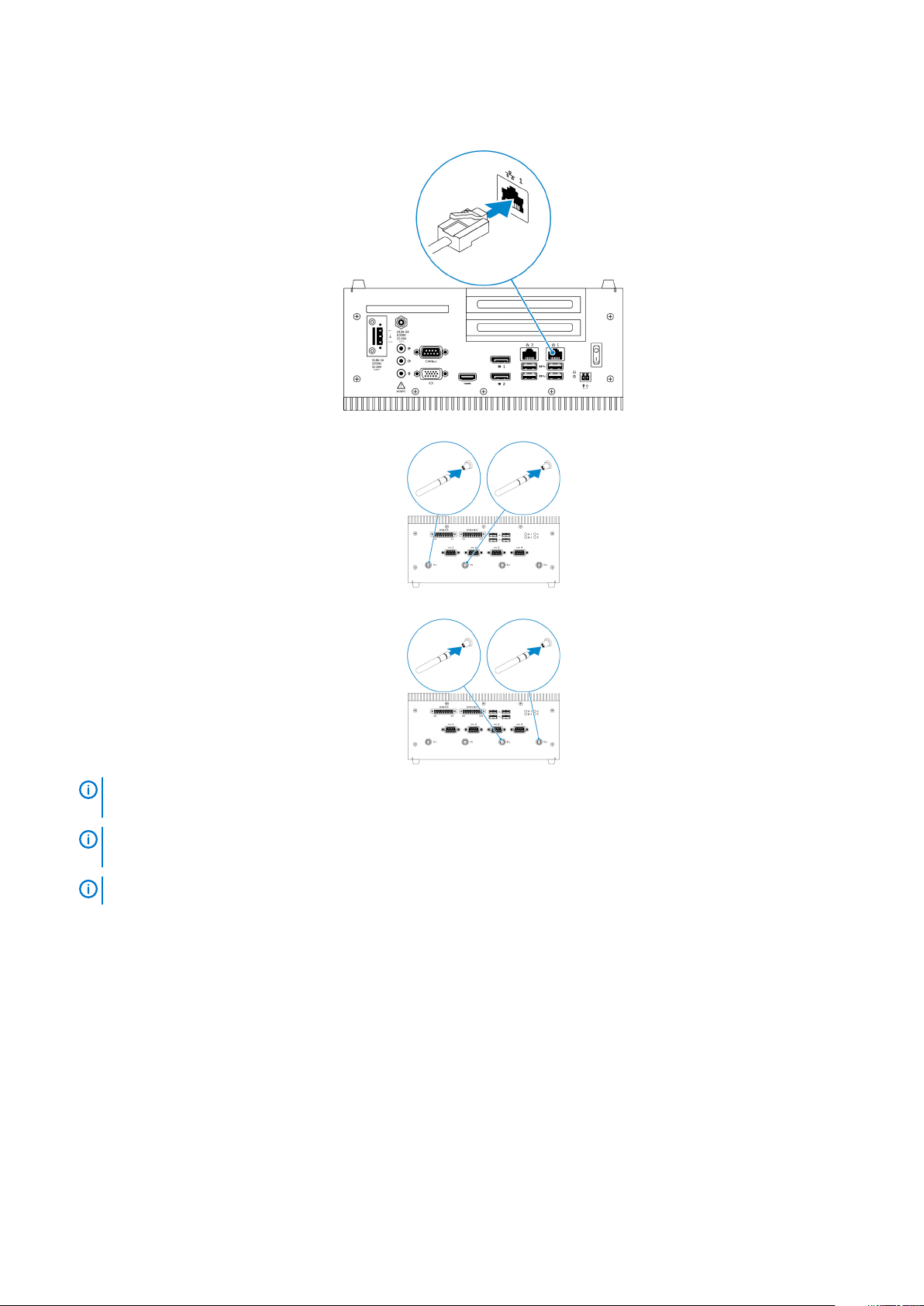
2. Kytke verkko jollain seuraavista tavoista:
• Kytke verkkokaapeli.
• Asenna langaton antenni (WLAN 1 ja WLAN 2), jotta voit muodostaa langattoman yhteyden.
• Asenna mobiililaajakaista-antenni (WWAN 1 ja WWAN 2) mahdollistaaksesi mobiililaajakaistayhteyden.
HUOMAUTUS
mukana toimitetuissa asiakirjoissa.
HUOMAUTUS Lisätietoja WWAN-kortin asentamisesta Embedded Box PC:hen on
oppaassa
HUOMAUTUS Oheislaitteet, kuten langaton antenni, näppäimistö ja hiiri, myydään erikseen.
3. Kytke laitteet Embedded Box PC:n I/O-portteihin.
4. Kytke Embedded Box PC virtalähteeseen jollain seuraavista tavoista:
• Kytke verkkolaite ja kiristä sovittimen nastan holkit kiinnittääksesi sen Embedded Box PC:hen.
Lisätietoja langattoman antennin kytkemisestä Dell Embedded Box PC:hen on langattoman antennin
osoitteessa www.dell.com/support.
Embedded Box PC:n huolto-
Embedded Box PC:n asentaminen
15
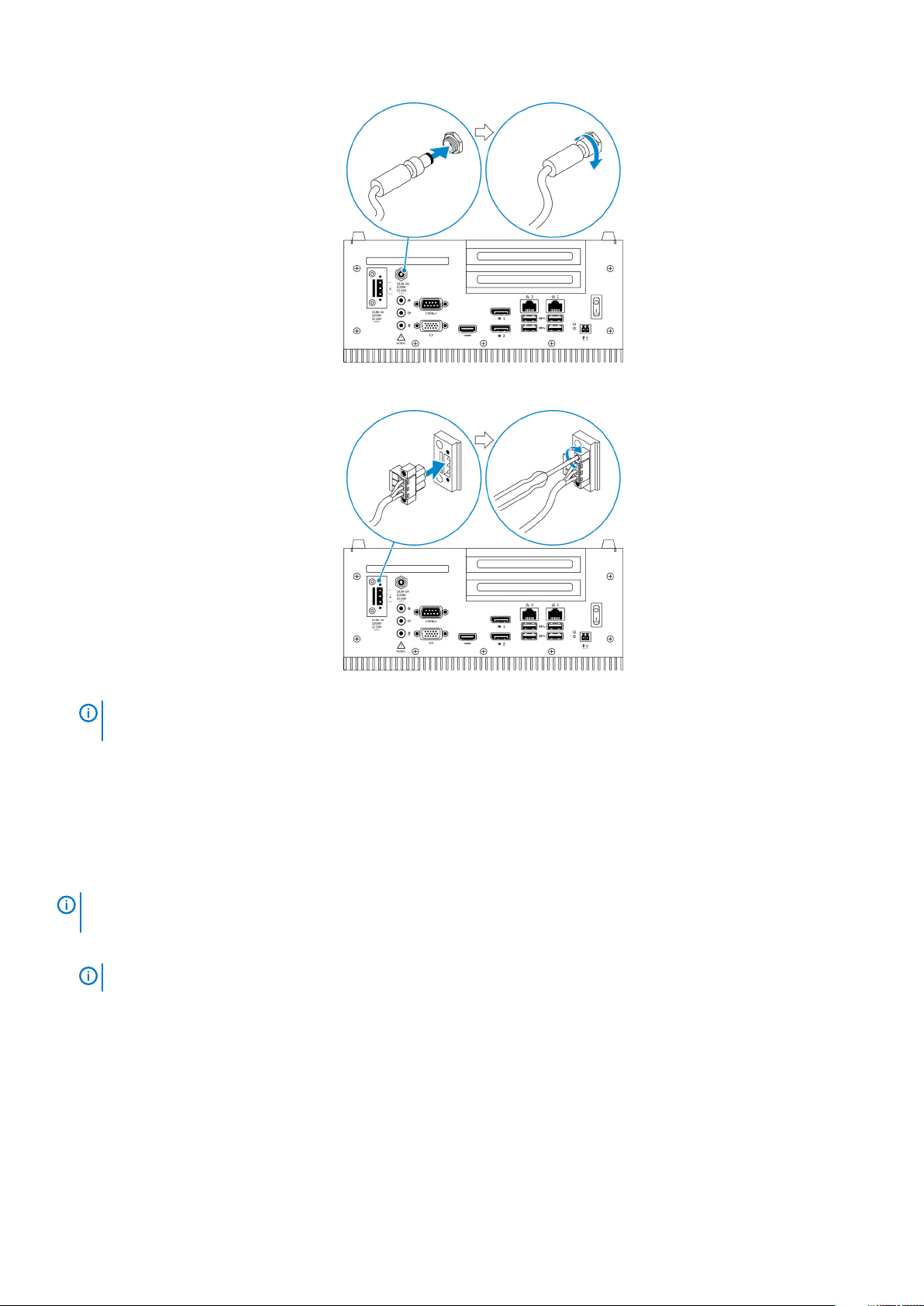
• Kytke riviliitin verkkolaiteliitäntään ja kiristä ruuvit 5,07 kg-cm:n (4,4 naulaa-tuuma) kireydelle kiinnittääksesi sen Embedded Box
PC:hen.
5. Kytke Embedded Box PC päälle ja suorita käyttöjärjestelmän asennus loppuun.
HUOMAUTUS
käyttämättömiin portteihin.
HUOMAUTUS: kun Embedded Box PC:n määritykset on tehty, asenna pölysuojat takaisin
Aiheet:
• Embedded Box PC:n asentaminen seinälle
Embedded Box PC:n asentaminen seinälle
Asenna Embedded Box PC seinälle asennuskiinnikkeillä.
HUOMAUTUS
Embedded Box PC:n taakse.
1. Kiinnitä kaksi kiinnikettä Embedded Box PC:n taakse kahdeksalla M3x8-ruuvilla.
HUOMAUTUS
16 Embedded Box PC:n asentaminen
Embedded Box PC:n mukana toimitetaan vain ne ruuvit, joilla kaksi asennuskiinnikettä kiinnitetään
Kiristä ruuvit 3–3,4 kgcm:n (2,6–3,0 naulaa/tuuma) kireydelle.

2. Poraa seinään asennuskiinnikkeiden reikiä vastaavat reiät.
3. Aseta Embedded Box PC seinää vasten ja kohdista seinätelineen reiät seinässä olevien reikien kanssa.
4. Kiinnitä Embedded Box PC seinään.
HUOMAUTUS
Kiristä ruuvit (M4x6) 5–5,4 kgcm:n (4,3–4,7 naulaa/tuuma) kireydelle.
Embedded Box PC:n asentaminen 17

18 Embedded Box PC:n asentaminen

Käyttöjärjestelmän asentaminen
VAARA Voit estää käyttöjärjestelmän vioittumisen äkillisten jännitekatkojen vuoksi sammuttamalla Embedded Box PC:n
oikein käyttöjärjestelmän avulla.
Embedded Box PC:n mukana toimitetaan jokin seuraavista käyttöjärjestelmistä:
• Windows 7 Professional SP1, 64-bittinen
• Windows 7 Professional for Embedded Systems SP1, 64-bittinen
• Windows Embedded Standard 7 P, 64-bittinen
• Windows Embedded Standard 7 E, 64-bittinen
• Windows 10 Professional, 64-bittinen
• Windows 10 IoT Enterprise LTSB 2015, 64-bittinen
• Windows 10 IoT Enterprise LTSB 2016, 64-bittinen
• Ubuntu Desktop 16.04
4
HUOMAUTUS
HUOMAUTUS Lisätietoja Ubuntu-työpöydän käyttöjärjestelmästä on osoitteessa www.ubuntu.com/desktop.
Lisätietoja Windows-käyttöjärjestelmistä on osoitteessa msdn.microsoft.com.
Aiheet:
• Ubuntu-työpöytä
• Windows-käyttöjärjestelmä
Ubuntu-työpöytä
Ubuntu-työpöydän asentaminen uudelleen
Pidä huoli seuraavista ennen Ubuntu-työpöydän uudelleenasennusta:
• Kytke näppäimistö, hiiri ja näyttö Embedded Box PC:hen tai kytke Embedded Box PC:hen KVM-istunnolla Dell Wyse Cloud Client
Manager (CCM) tai Dell Command | Monitor (DCM).
• Luo käynnistyvä USB-muistitikku.
HUOMAUTUS
HUOMAUTUS Lisätietoja DCM:n käytöstä on DCM:n dokumentaatiossa osoitteessa www.dell.com/
clientsystemsmanagement.
HUOMAUTUS Dell suositetelee, että luot palautus-USB-muistitikun asentaessasi Ubuntu-työpöydän ensimmäistä
kertaa.
Lisätietoja CCM:n käytöstä on CCM:n dokumentaatiossa osoitteessa www.cloudclientmanager.com.
Asenna Ubuntu-työpöytä uudelleen seuraavasti:
1. Aseta käynnistyvä Ubuntu-työpöydän sisältävä USB-muistitikku paikoilleen.
2. Käynnistä Embedded Box PC.
3. Paina F12 päästäksesi käynnistysvalikkoon.
4. Ota UEFI boot mode käyttöön järjestelmän asennusohjelmasta ja käynnistä Ubuntu-työpöydän sisältävältä USB-muistitikulta.
5. Valitse Dell recovery käynnistääksesi Ubuntu-työpöydän asennus.
6. Valitse asema, johon Ubuntu-työpöytäkäyttöjärjestelmä asennetaan.
7. Kun asennus on valmis, käynnistä Embedded Box PC uudelleen.
8. Määritä kieli, käyttöoikeussopimus, sijainti, näppäimistön asettelu ja käyttäjätunnus/salasana näytön ohjeiden mukaisesti.
Embedded Box PC käynnistyy uudelleen ja käynnistää Ubuntu-työpöydän.
Käyttöjärjestelmän asentaminen 19

Ubuntu-työpöydän palauttaminen
Voit palauttaa Embedded Box PC:n Ubuntu-työpöydän alkuperäiseen tilaan, jos kohtaat jonkin seuraavista tilanteista:
• Ubuntu-työpöytä ei käynnisty.
• Ubuntu-työpöydän käyttöjärjestelmä on vioittunut.
Palauttaminen edellyttää, että olet luonut varmuuskopiolevykuvan sisältävän USB-muistitikun.
Ubuntu-työpöydän palauttaminen Embedded Box PC:ssä palautus-USB-muistitikulta
1. Kiinnitä palautus-USB-muistitikku Embedded Box PC:hen.
2. Käynnistä Embedded Box PC.
3. Paina F12 päästäksesi käynnistysvalikkoon.
4. Ota UEFI boot mode (UEFI-käynnistystila) käyttöön järjestelmän asennusohjelmasta ja käynnistä Ubuntu-työpöydän sisältävältä
USB-muistitikulta.
5. Valitse Dell recovery käynnistääksesi Ubuntu-työpöydän palautuksen.
6. Valitse levy, johon Ubuntu-työpöytäkäyttöjärjestelmä asennetaan.
7. Kun asennus on valmis, käynnistä Embedded Box PC uudelleen.
8. Määritä kieli, käyttöoikeussopimus, sijainti, näppäimistön asettelu ja käyttäjätunnus/salasana näytön ohjeiden mukaisesti.
Embedded Box PC käynnistyy uudelleen ja käynnistää Ubuntu-työpöydän.
Käynnistyksessä käytettävän USB-muistitikun luominen
1. Lataa Ubuntu-työpöydän ISO-leyykuva osoitteesta www.ubuntu.com/download/desktop.
2. Noudata ohjeita osoitteesta www.ubuntu.com/download/desktop/create-a-usb-stick-on-windows.
3. Asenna Ubuntu-työpöydän käyttöjärjestelmä uudelleen käynnistyksessä käytettävältä USB-muistitikulta.
USB-palautuslevyn luominen
Luo palautuslevy asentaessasi Ubuntu-työpöydän ensimmäisen kerran.
1. Käynnistä Embedded Box PC.
2. Noudata näytön ohjeita, kun käynnistät Embedded Box PC:n ensimmäisen kerran.
3. Valitse Language (Kieli) ja klikkaa Continue (Jatka).
4. Hyväksy käyttöoikeussopimus ja klikkaa Continue (Jatka).
5. Valitse sijainti ja klikkaa Continue (Jatka).
6. Valitse näppäimistön asettelu ja klikkaa Continue (Jatka).
7. Anna käyttäjätunnus ja salasana ja napsauta Jatka.
8. Aseta paikoilleen USB-muistitikku, jossa on vähintään 2 Gt tilaa, jotta voit luoda palautus-USB-muistitikun, ja napsauta Jatka.
9. Luo käynnistyslevy valitsemalla USB stick user plugged (Käyttäjän kytkemä USB-tikku) ja klikkaa Make Startup Disk (Luo
käynnistyslevy).
Palautus-USB-muistitikku luodaan.
Ubuntu-työpöydän asentaminen uudelleen
Pidä huoli seuraavista ennen Ubuntu-työpöydän uudelleenasennusta:
• Kytke näppäimistö, hiiri ja näyttö Embedded Box PC:hen tai kytke Embedded Box PC:hen KVM-istunnolla Dell Wyse Cloud Client
Manager (CCM) tai Dell Command | Monitor (DCM).
• Luo käynnistyvä USB-muistitikku.
HUOMAUTUS
20 Käyttöjärjestelmän asentaminen
Lisätietoja CCM:n käytöstä on CCM:n dokumentaatiossa osoitteessa www.cloudclientmanager.com.

HUOMAUTUS Lisätietoja DCM:n käytöstä on DCM:n dokumentaatiossa osoitteessa www.dell.com/
clientsystemsmanagement.
HUOMAUTUS Dell suositetelee, että luot palautus-USB-muistitikun asentaessasi Ubuntu-työpöydän ensimmäistä
kertaa.
Asenna Ubuntu-työpöytä uudelleen seuraavasti:
1. Aseta käynnistyvä Ubuntu-työpöydän sisältävä USB-muistitikku paikoilleen.
2. Käynnistä Embedded Box PC.
3. Paina F12 päästäksesi käynnistysvalikkoon.
4. Ota UEFI boot mode käyttöön järjestelmän asennusohjelmasta ja käynnistä Ubuntu-työpöydän sisältävältä USB-muistitikulta.
5. Valitse Dell recovery käynnistääksesi Ubuntu-työpöydän asennus.
6. Valitse asema, johon Ubuntu-työpöytäkäyttöjärjestelmä asennetaan.
7. Kun asennus on valmis, käynnistä Embedded Box PC uudelleen.
8. Määritä kieli, käyttöoikeussopimus, sijainti, näppäimistön asettelu ja käyttäjätunnus/salasana näytön ohjeiden mukaisesti.
Embedded Box PC käynnistyy uudelleen ja käynnistää Ubuntu-työpöydän.
Windows-käyttöjärjestelmä
Windows 7 Professional SP1
Yleiskatsaus
Embedded Box PC toimitetaan varustettuna Windows 7 Professional SP1 . Lisätietoja on osoitteessa https://support.microsoft.com/en-
us.
Käynnistys ja sisäänkirjaus
Ennen Windows 7 Professional SP1 -asetusten määrittämistä yhdistä Embedded Box PC -tietokoneeseen näppäimistö, hiiri ja näyttö.
Käynnistä Embedded Box PC Windowsiin.
1. Valitse alueasetukset.
2. Luo käyttäjätili.
3. Lue ja hyväksy loppukäyttäjän lisenssisopimus.
4. Valitse haluamasi asetukset.
HUOMAUTUS
Yhdistä mahdolliseen langattomaan verkkoon.
Windows 7 Professional SP1 -käyttöjärjestelmän palauttaminen
Voit palauttaa Embedded Box PC:n Windows 7 Professional SP1 -käyttöjärjestelmän käyttämällä käynnistysosion käyttöjärjestelmäkuvaa.
Silloin ajonaikaisen tiedostokuvan sijasta käyttöön otetaan tehtaalla luotu tiedostokuva.
Yhdistä Embedded Box PC -tietokoneeseen näppäimistö, hiiri ja näyttö. Voit käynnistää palautusympäristössä toimimalla seuraavasti:
1. Sammuta tietokone.
2. Käynnistä Embedded Box PC.
3. Kun näyttöön tulee Dellin logo, siirry Advanced Boot Options (Käynnistyksen lisäasetukset) -ikkunaan painamalla F8-näppäintä
useita kertoja.
4. Valitse nuolinäppäimien avulla Repair Your Computer (Korjaa tietokone) ja paina Enter.
5. Valitse System Recovery Options (Järjestelmän palautusasetukset) -valikosta näppäimistöasettelu ja valitse Next (Seuraava).
6. Kirjaudu seuraavassa ikkunassa paikallisena käyttäjänä tai järjestelmävalvojana.
7. Valitse Recovery options (Palautusasetukset) -valikosta Factory Image Restore (Palauta alkuperäinen levykuva).
8. Valitse Next (Seuraava). Confirm Data Deletion (Vahvista tietojen poisto) -valikko tulee näkyviin.
9. Valitse Yes, reformat hard drive and restore system software to factory condition (Kyllä, alusta kiintolevy uudelleen ja
palauta järjestelmän ohjelmisto tilaan, jossa se oli tehtaalta toimitettaessa) ja valitse Next (Seuraava).
10. Kun palautus on suoritettu, käynnistä tietokone uudelleen napsauttamalla Finish (Valmis).
Käyttöjärjestelmän asentaminen
21

Windows 7 Professional SP1 -perustoiminnot
BIOS-päivitys
Embedded Box PC:n BIOS-päivityksen voi ladata osoitteesta dell.com/support. Aja ladattavan paketin sisältämä suoritettava tiedosto
paikallisessa koneessa.
Watchdog Timer
Windows 7 Professional SP1 Watchdog Timer -toimintoa ohjataa BIOS -asetuksen avulla. Siirry BIOSiin painamalla käynnistyksen aikana F2.
Valitse BIOS-asetusohjelmassa System Configuration (Järjestelmän asetukset) > Watchdog Timer Support (Watchdog Timer -
tuki) > Enable Watchdog Timer (Ota Watchdog Timer käyttöön).
Watchdog Timer -toiminnon avulla käyttöjärjestelmä palautetaan seuraavissa tilanteissa:
• Tietokoneen POST, jotta varmistetaan, että BIOS/UEFI on alustanut tietokoneen oikein.
• Kun BIOS/UEFI-toiminnosta siirrytään käyttöjärjestelmään Watchdog Timer -ohjaimen kautta.
Molemmissa tilanteissa Watchdog Timer reagoi ilman käyttäjän puuttumista, jos tietokone ei vastaa. Watchdog Timer otetaan käyttöön ja
poistetaan käytössä BIOS-asetuksessa
TPM Support (TPM-tuki)
Windows 7 Professional SP1 on TPM 1.2 -yhteensopiva. TPM-resursseista on lisätietoja osoitteessa https://technet.microsoft.com/en-
us/library/cc749022(v=ws.10).aspx.
Järjestelmän sammuttaminen
Sammuta Embedded Box PC napsauttamalla Start (Käynnistä) ja Shut down (Sammuta).
Watchdog Timer.
Järjestelmän käynnistäminen uudelleen
Käynnistä Embedded Box PC uudelleen napsauttamalla Start (Käynnistä), napsauttamalla Shut down (Sammuta) -kohdan viereistä
nuolta ja napsauttamalla Restart (Käynnistä uudelleen).
Lähiverkon määritykset
1. Napsauta Start (Käynnistä) ja kirjoita hakuruutuun Network (Verkko).
2. Napsauta hakutuloksissa Network and Sharing Center (Verkko ja -jakamiskeskus).
Network and Sharing Center (Verkko- ja jakamiskeskus) -ikkuna tulee näkyviin.
3. Napsauta vasemmassa paneelissa Change adapter settings (Muuta verkkokortin asetuksia).
WLAN-verkon määritykset
1. Napsauta Start (Käynnistä) ja kirjoita hakuruutuun Network (Verkko).
2. Napsauta hakutuloksissa Network and Sharing Center (Verkko ja -jakamiskeskus).
Network and Sharing Center (Verkko- ja jakamiskeskus) -ikkuna tulee näkyviin.
3. Napsauta vasemmassa paneelissa Change adapter settings (Muuta verkkokortin asetuksia).
Bluetooth-määritykset
1. Napsauta Start (Käynnistä) ja kirjoita hakuruutuun Bluetooth.
2. Napsauta hakutuloksissa Change Bluetooth settings (Bluetooth-asetusten muuttaminen).
The Bluetooth Settings (Bluetooth-asetukset) -valintaikkuna tulee näkyviin.
DW5580-verkon määritykset
Asenna DW5580-moduuli ja määritä sen sekä teleoperaattorin SIM-kortin asetukset järjestelmään noudattamalla huolto-ohjetta. Kun
moduuli ja SIM-kortti on asennettu, voit muodostaa WWAN-yhteyden ja katkaista sen toimimalla seuraavasti.
1. Napsauta Start (Käynnistä) ja kirjoita hakuruutuun Network (Verkko).
2. Napsauta hakutuloksissa Network and Sharing Center (Verkko ja -jakamiskeskus).
Network and Sharing Center (Verkko- ja jakamiskeskus) -ikkuna tulee näkyviin.
3. Napsauta vasemmassa paneelissa Change adapter settings (Muuta verkkokortin asetuksia).
4. Paikanna haluamasi WWAN-yhteys.
22
Käyttöjärjestelmän asentaminen

5. Napsauta WWAN-yhteyttä hiiren kakkospainikkeella. Voit muodostaa yhteyden WWAN-verkkokorttiin tai katkaista yhteyden siihen
valitsemalla Connect (Yhdistä) tai Disconnect (Katkaise yhteys).
Windows 7 Professional SP1 ‑käyttöjärjestelmällä varustetun Embedded Box PC 5000:n yleisten porttien kartoitus
Sarjaportin kartoitus
Taulukko näyttää Dell-tehdasasennetulla Windows 7 Professional SP1 ‑käyttöjärjestelmän levynkuvalla varustetun Embedded Box PC
5000:n pohjassa olevan sarjaportin kartoituksen.
Taulukko 1. Sarjaportin kartoitus
Numero Portin tyyppi Liitin Laitteen solmu
1 RS232/422/485 DB9 COM1
2 RS232/422/485 DB9 COM2
3 RS232/422/485 DB9 COM3
4 RS232/422/485 DB9 COM4
Embedded Box PC 5000:n GPIO-In/Out -moduulin kartoittaminen
Embedded Box PC:n GPIOs-portit ja Nuvoton NCT6793D käyttävät NCT6793D:tä suorittimen I/O-osoitteiden 2Eh/2Fh indeksi-/
dataparilla.
GPIO 8 -lähtönasta# – NCT6793D-nasta# -kartta:
0 – 121 (GP00)
1 – 122 (GP01)
2 – 123 (GP02)
3 – 2 (GP03)
4 – 3 (GP04)
5 – 4 (GP05)
6 – 5 (GP06)
7 – 6 (GP07)
8 on maadoitusnasta
GPIO 8 -tulonasta# – NCT6793D -nasta# -kartta:
0 – 50 (GP60)
1 – 49 (GP61)
2 – 48 (GP62)
3 – 47 (GP63)
4 – 45 (GP64)
5 – 44 (GP65)
6 – 43 (GP66)
7 – 42 (GP67)
8 on maadoitusnasta
Embedded Box PC 5000:n IO-moduulin PCIe-laajennuksen kartoittaminen
Embedded Box PC:n yläosassa olevan laajennusmoduulin PCIe-paikat saavat virtansa suoraan isäntälaitteen PCIe-väylästä. Koska kyseessä
on geneerinen PCIe-laajennus, Windows 7 Professional SP1 ‑käyttöjärjestelmän levynkuvaan ei ole integroitu laitekohtaisia ajureita. Jos
väylässä käytetään erityistä PCIe-korttia, varmista kortin valmistajalta Windows 7 Professional SP1 ‑ajureiden saatavuus.
Käyttöjärjestelmän asentaminen
23

Windows 7 Professional for Embedded Systems SP1
Yhteenveto
Embedded Box PC:n mukana toimitetaan sulautetuille järjestelmille tarkoitettu Windows 7 Professional. Lisätietoja on osoitteessa https://
docs.microsoft.com/en-us/windows/iot-core/.
Käynnistys ja kirjautuminen
Ennen Windows 7 Professional for Embedded Systemsin määrittämistä kytke näppäimistö, hiiri ja näyttö Embedded Box PC:hen. Kytke
Embedded Box PC päälle Windowsin käynnistämiseksi.
1. Valitse alueasetukset.
2. Luo käyttäjätili.
3. Lue ja hyväksy sovellettavat loppukäyttäjän käyttöoikeussopimukset.
4. Valitse haluamasi asetukset.
HUOMAUTUS
Yhdistä langattomaan verkkoon, jos saatavilla.
Windows 7 Professional for Embedded Systemsin perustoiminnot
Watchdog Timer
Windows 7 Professional for Embedded Systemsin valvontalaitteen ajastinta hallitaan BIOS-asetuksella. Syötä BIOS käynnistyksen aikana
painamalla F2. Valitse System Configuration (Järjestelmän määritys) > Watchdog Timer Support (Valvontalaitteen ajastimen
tuki) > Enable Watchdog Timer (Ota käyttöön valvontalaitteen ajastin) BIOS-asetusohjelmassa.
Käyttöjärjestelmä voidaan palauttaa valvontalaitteen ajastintoiminnon avulla seuraavissa tapauksissa:
• Tietokoneen POST-toiminnon aikana sen varmistamiseksi, että BIOS/UEFI suorittaa tietokoneen alustuksen oikein.
• Siirryttäessä BIOS/UEFI:sta käyttöjärjestelmään valvontalaitteen ajastimen ajurin avulla.
Valvontalaitteen ajastin toimii kummassakin tapauksessa ilman eri toimenpiteitä, kun tietokone ei vastaa. Valvontalaitteen ajastin otetaan
käyttöön ja poistetaan käytöstä BIOS-asetuksella Watchdog Timer (Valvontalaitteen ajastin).
TPM Support (TPM-tuki)
Windows 7 Professional Embedded Systems -käyttöön on TPM 1.2 -yhteensopiva. TPM-resursseista on lisätietoja osoitteessa https://
technet.microsoft.com/en-us/library/cc749022(v=ws.10).aspx.
Järjestelmän sammuttaminen
Sammuta Embedded Box PC napsauttamalla Start (Käynnistä) ja Shut down (Sammuta).
Järjestelmän käynnistäminen uudelleen
Käynnistä Embedded Box PC uudelleen napsauttamalla Start (Käynnistä), napsauttamalla Shut down (Sammuta) -kohdan viereistä
nuolta ja napsauttamalla Restart (Käynnistä uudelleen).
Lähiverkon määritykset
1. Napsauta Start (Käynnistä) ja kirjoita hakuruutuun Network (Verkko).
2. Napsauta hakutuloksissa Network and Sharing Center (Verkko ja -jakamiskeskus).
Network and Sharing Center (Verkko- ja jakamiskeskus) -ikkuna tulee näkyviin.
3. Napsauta vasemmassa paneelissa Change adapter settings (Muuta verkkokortin asetuksia).
WLAN-verkon määritykset
1. Napsauta Start (Käynnistä) ja kirjoita hakuruutuun Network (Verkko).
2. Napsauta hakutuloksissa Network and Sharing Center (Verkko ja -jakamiskeskus).
Network and Sharing Center (Verkko- ja jakamiskeskus) -ikkuna tulee näkyviin.
3. Napsauta vasemmassa paneelissa Change adapter settings (Muuta verkkokortin asetuksia).
24
Käyttöjärjestelmän asentaminen

Bluetooth-määritykset
1. Napsauta Start (Käynnistä) ja kirjoita hakuruutuun Bluetooth.
2. Napsauta hakutuloksissa Change Bluetooth settings (Bluetooth-asetusten muuttaminen).
The Bluetooth Settings (Bluetooth-asetukset) -valintaikkuna tulee näkyviin.
DW5580-verkon määritykset
Asenna DW5580-moduuli ja määritä sen sekä teleoperaattorin SIM-kortin asetukset järjestelmään noudattamalla huolto-ohjetta. Kun
moduuli ja SIM-kortti on asennettu, voit muodostaa WWAN-yhteyden ja katkaista sen toimimalla seuraavasti.
Napsauta Start (Käynnistä) ja kirjoita hakuruutuun Network (Verkko).
1.
2. Napsauta hakutuloksissa Network and Sharing Center (Verkko ja -jakamiskeskus).
Network and Sharing Center (Verkko- ja jakamiskeskus) -ikkuna tulee näkyviin.
3. Napsauta vasemmassa paneelissa Change adapter settings (Muuta verkkokortin asetuksia).
4. Paikanna haluamasi WWAN-yhteys.
5. Napsauta WWAN-yhteyttä hiiren kakkospainikkeella. Voit muodostaa yhteyden WWAN-verkkokorttiin tai katkaista yhteyden siihen
valitsemalla Connect (Yhdistä) tai Disconnect (Katkaise yhteys).
Yleiset Windows 7 Professional for Embedded Systems käyttöjärjestelmällä varustetun Embedded Box PC 5000:n
porttiliitokset
Sarjaportin kartoitus
Taulukko näyttää Windows 7 Professional for Embedded Systems ‑käyttöjärjestelmän levynkuvalla varustetun Embedded Box PC 5000:n
pohjassa olevan sarjaportin kartoituksen.
Taulukko 2. Sarjaportin kartoitus
Numero Portin tyyppi Liitin Laitteen solmu
1 RS232/422/485 DB9 COM1
2 RS232/422/485 DB9 COM2
3 RS232/422/485 DB9 COM3
4 RS232/422/485 DB9 COM4
Embedded Box PC 5000:n GPIO-In/Out -moduulin kartoittaminen
Embedded Box PC:n GPIOs-portit ja Nuvoton NCT6793D käyttävät NCT6793D:tä suorittimen I/O-osoitteiden 2Eh/2Fh indeksi-/
dataparilla.
GPIO 8 -lähtönasta# – NCT6793D-nasta# -kartta:
0 – 121 (GP00)
1 – 122 (GP01)
2 – 123 (GP02)
3 – 2 (GP03)
4 – 3 (GP04)
5 – 4 (GP05)
6 – 5 (GP06)
7 – 6 (GP07)
8 on maadoitusnasta
GPIO 8 -tulonasta# – NCT6793D -nasta# -kartta:
0 – 50 (GP60)
1 – 49 (GP61)
Käyttöjärjestelmän asentaminen
25

2 – 48 (GP62)
3 – 47 (GP63)
4 – 45 (GP64)
5 – 44 (GP65)
6 – 43 (GP66)
7 – 42 (GP67)
8 on maadoitusnasta
Embedded Box PC 5000:n IO-moduulin PCIe-laajennuksen kartoittaminen
Embedded Box PC:n yläosassa olevan laajennusmoduulin PCIe-paikat saavat virtansa suoraan isäntälaitteen PCIe-väylästä. Koska kyseessä
on geneerinen PCIe-laajennus, Windows 7 Professional for Embedded Systems ‑käyttöjärjestelmän levynkuvaan ei ole integroitu
laitekohtaisia ajureita. Jos väylässä käytetään erityistä PCIe-korttia, varmista kortin valmistajalta Windows 7 Professional for Embedded
Systems ‑ajureiden saatavuus.
Windows Embedded Standard 7 P/E
Yleiskatsaus
Embedded Box PC toimitetaan varustettuna Windows Embedded Standard 7 P/E -käyttöjärjestelmällä. Lisätietoja Windows 7 käyttöjärjestelmistä on osoitteessa https://support.microsoft.com/en-us.
Käynnistys ja sisäänkirjaus
Ennen Windows Embedded Standard 7 P/E -asetusten määrittämistä yhdistä Embedded Box PC -tietokoneeseen näppäimistö, hiiri ja
näyttö.
1. Käynnistä Embedded Box PC ja kirjaudu Windows Embedded Standard 7 P/E -käyttöjärjestelmään.
2. Valitse alueasetukset.
3. Luo käyttäjätili.
4. Lue käyttöoikeussopimus ja hyväksy se.
5. Valitse haluamasi asetukset.
HUOMAUTUS
Yhdistä mahdolliseen langattomaan verkkoon.
Windows Embedded Standard 7 P/E -perustoiminnot
BIOS-päivitys
Lataa uusin BIOS-versio osoitteesta www.dell.com/support. Aja ladattavan paketin sisältämä suoritettava tiedosto paikallisessa koneessa.
Watchdog Timer
Watchdog Timer Windows Embedded Standard 7 P/E -käyttöjärjestelmää varten otetaan käyttöön ja poistetaan käytöstä BIOSisa. Siirry
BIOSiin painamalla käynnistyksen aikana F2. Valitse BIOS-asetusohjelmassa System Configuration (Järjestelmän asetukset) >
Watchdog Timer Support (Watchdog Timer -tuki) > Enable Watchdog Timer (Ota Watchdog Timer käyttöön).
Watchdog Timer -toiminnon avulla käyttöjärjestelmä palautetaan seuraavissa tilanteissa:
• Tietokoneen POST, jotta varmistetaan, että BIOS/UEFI on alustanut tietokoneen oikein.
• Kun BIOS/UEFI-toiminnosta siirrytään käyttöjärjestelmään Watchdog Timer -ohjaimen kautta.
Molemmissa tilanteissa Watchdog Timer reagoi ilman käyttäjän puuttumista, jos tietokone ei vastaa. Watchdog Timer otetaan käyttöön ja
poistetaan käytössä BIOS-asetuksessa Watchdog Timer.
TPM Support (TPM-tuki)
Windows Embedded Standard 7 P/E ON TPM 1.2 -yhteensopiva. Lisätietoja on osoitteessa https://technet.microsoft.com/en-us/library/
cc749022.aspx.
26
Käyttöjärjestelmän asentaminen

Järjestelmän sammuttaminen
Sammuta Embedded Box PC napsauttamalla käynnistyskuvaketta ja Shut down (Sammuta).
Järjestelmän käynnistäminen uudelleen
Napsauta käynnistyskuvaketta, napsauta Shut down (Sammuta) -painikkeen vieressä näkyvää oikealle osoittavaa nuolta ja napsauta
Restart (Käynnistä uudelleen).
LAN/WLAN-verkon määrittäminen
1. Napsauta käynnistyskuvaketta ja etsi Network.
2. Ava Network and Sharing Center (Verkko- ja jakamiskeskus).
3. Napsauta vasemmassa paneelissa Change adapter settings (Muuta verkkokortin asetuksia).
Määritä Embedded Box PC:n LAN-asetukset.
Bluetooth-asetukset
1. Napsauta käynnistyskuvaketta ja etsi Bluetooth.
2. Napsauta Change Bluetooth settings (Muuta Bluetooth-asetukset).
WWAN (DW5580) -verkon määrittäminen
HUOMAUTUS WWAN-kortin ja SIM-kortin asennusohjeet ovat
www.dell.com/support. Kun WWAN-moduuli ja SIM-kortti on asennettu:
1. Napsauta käynnistyskuvaketta ja etsi Network.
2. Ava Network and Sharing Center (Verkko- ja jakamiskeskus).
3. Napsauta vasemmassa paneelissa Change adapter settings (Muuta verkkokortin asetuksia).
4. Paikanna ja valitse WWAN-yhteys. Yhdistä (tai irrota) WWAN-moduuli.
Service manual (Huolto-ohje)
kohdassa osoitteessa
Yleisten porttien kartoitus
Sarjaportin kartoitus
Taulukossa luetteloidaan Embedded Box PC 5000:n sarjaportin kartoitus ja Dellin tehdasasennetussa Windows Embedded Standard 7/E
‑käyttöjärjestelmässä.
Taulukko 3. Sarjaportin kartoitus
Sarjaportin numero Portin tyyppi Liitin Laitteen solmu
1 RS232/422/485 DB9 COM1
2 RS232/422/485 DB9 COM2
3 RS232/422/485 DB9 COM3
4 RS232/422/485 DB9 COM4
Embedded Box PC 5000:n GPIO-In/Out -kartoitus
Embedded Box PC:n GPIOs-portit ja Nuvoton NCT6793D käyttävät NCT6793D:tä suorittimen I/O-osoitteiden 2Eh/2Fh indeksi-/
dataparilla.
GPIO 8 -lähtönasta# – NCT6793D-nasta# -kartta:
0 – 121 (GP00)
1 – 122 (GP01)
2 – 123 (GP02)
3 – 2 (GP03)
4 – 3 (GP04)
5 – 4 (GP05)
6 – 5 (GP06)
Käyttöjärjestelmän asentaminen
27

7 – 6 (GP07)
8 on maadoitusnasta
GPIO 8 -tulonasta# – NCT6793D -nasta# -kartta:
0 – 50 (GP60)
1 – 49 (GP61)
2 – 48 (GP62)
3 – 47 (GP63)
4 – 45 (GP64)
5 – 44 (GP65)
6 – 43 (GP66)
7 – 42 (GP67)
8 on maadoitusnasta
Embedded Box PC 5000:n IO-moduulin PCIe-laajennuksen kartoittaminen
Embedded Box PC:n PCIe-paikat saavat virtansa suoraan isäntälaitteen PCIe-väylästä. Koska kyseessä on geneerinen PCIe-laajennus,
Windows Embedded Standard 7 P/E ‑käyttöjärjestelmän levynkuvaan ei ole integroitu laitekohtaisia ajureita. Jos väylässä käytetään
erityistä PCIe-korttia, varmista kortin valmistajalta Windows Embedded Standard 7 P/E ‑ajureiden saatavuus.
Windows 10 Professional
Yleiskatsaus
Embedded Box PC toimitetaan Windows 10 Pron kanssa. Katso lisätietoja Windows 10 -käyttöjärjestelmästä osoitteesta https://
support.microsoft.com/en-us.
Käynnistys ja kirjautuminen
Ennen kuin määrität Windows 10 Pron, kytke näppäimistö, hiiri ja näyttö Embedded Box PC:hen.
1. Kytke Embedded Box PC päälle ja kirjaudu Windows Pro -sovellukseen.
2. Valitse alueasetukset.
3. Lue ja hyväksy loppukäyttäjän käyttöoikeussopimukset.
4. Luo User Account (Käyttäjätili).
5. Valitse haluamasi asetukset.
HUOMAUTUS
Yhdistä langattomaan verkkoon, jos saatavilla.
Windows 10 Pron järjestelmäpalautus
Voit käynnistysosion käyttöjärjestelmän palautuskuvan avulla palauttaa Windows 10 Pron Embedded Box PC:ssä tehdaskuvaan.
Ennen kuin aloitat Windows 10 Pron palautusprosessin, kytke näppäimistö, hiiri ja näyttö Embedded Box PC:hen.
1. Käynnistä työpöytä.
2. Klikkaa aloituskuvaketta ja virtakuvaketta.
3. Pidä sitten Vaihto-näppäintä painettuna ja klikkaa Restart (Käynnistä uudelleen).
Järjestelmä käynnistyy palautuskonsolissa.
4. Valitse Troubleshoot (Vianmääritys).
5. Valitse Factory Image Restore (Tehdaskuvan palautus).
6. Valitse Next (Seuraava).
Odota, kunnes oletustehdaskuva on asennettu järjestelmään.
7. Valitse Finish (Valmis).
28
Käyttöjärjestelmän asentaminen

Windows 10 Pro -perustoiminnot
BIOS-päivitys
Lataa uusin BIOS-versio osoitteesta www.dell.com/support. Aja ladattavan paketin sisältämä suoritettava tiedosto paikallisessa koneessa.
Watchdog Timer
Watchdog Timer Windows 10 Pro -käyttöjärjestelmää varten otetaan käyttöön ja poistetaan käytöstä BIOSisa. Siirry BIOSiin painamalla
käynnistyksen aikana F2. Valitse BIOS-asetusohjelmassa System Configuration (Järjestelmän asetukset) > Watchdog Timer
Support (Watchdog Timer -tuki) > Enable Watchdog Timer (Ota Watchdog Timer käyttöön).
Watchdog Timer -toiminnon avulla käyttöjärjestelmä palautetaan seuraavissa tilanteissa:
• Tietokoneen POST, jotta varmistetaan, että BIOS/UEFI on alustanut tietokoneen oikein.
• Kun BIOS/UEFI-toiminnosta siirrytään käyttöjärjestelmään Watchdog Timer -ohjaimen kautta.
Molemmissa tilanteissa Watchdog Timer reagoi ilman käyttäjän puuttumista, jos tietokone ei vastaa. Watchdog Timer otetaan käyttöön ja
poistetaan käytössä BIOS-asetuksessa Watchdog Timer.
TPM Support (TPM-tuki)
Windows 10 Pro on TPM 2.0 -yhteensopiva. Lisätietoja on osoitteessa https://technet.microsoft.com/en-us/library/cc749022.aspx.
Järjestelmän sammuttaminen
Napsauta aloituskuvaketta ja virtakuvaketta. Sammuta Embedded Box PC napsauttamalla Shut down (Sammuta).
Järjestelmän käynnistäminen uudelleen
Napsauta aloituskuvaketta ja virtakuvaketta. Käynnistä Embedded Box PC napsauttamalla Restart (Käynnistä uudelleen).
Lähiverkko
Napsauta aloituskuvaketta ja asetuskuvaketta. Määritä Embedded Box PC -tietokoneen lähiverkkoasetukset napsauttamalla Network &
Internet (Lähiverkko ja Internet).
WLAN-verkon määrittäminen
Napsauta aloituskuvaketta ja asetuskuvaketta. Määritä langattomien laitteiden asetukset Embedded Box PC -tietokoneeseen
napsauttamalla
Devices (Laitteet) ja Bluetooth.
WWAN (DW5580) -verkon määrittäminen
HUOMAUTUS
www.dell.com/support. Kun WWAN-moduuli ja SIM-kortti on asennettu:
1. Napsauta aloituskuvaketta ja asetuskuvaketta.
2. Napsauta Network & Internet (Verkko ja Internet).
3. Paikanna WWAN-yhteys Wi-Fi-kohdassa ja yhdistä (tai irrota) WWAN-moduuli.
WWAN-kortin ja SIM-kortin asennusohjeet ovat
Service manual (Huolto-ohje)
kohdassa osoitteessa
Yleisten porttien kartoitus
Sarjaportin kartoitus
Taulukossa luetteloidaan Embedded Box PC 5000:n sarjaportin kartoitus ja monikäyttöportin kaapeli Dellin tehdasasennetussa Windows 10
Pro ‑käyttöjärjestelmässä.
Taulukko 4. Sarjaportin kartoitus
Sarjaportin numero Portin tyyppi Liitin Laitteen solmu
1 RS232/422/485 DB9 COM1
2 RS232/422/485 DB9 COM2
3 RS232/422/485 DB9 COM3
4 RS232/422/485 DB9 COM4
Käyttöjärjestelmän asentaminen 29

Embedded Box PC 5000:n GPIO-In/Out -kartoitus
Embedded Box PC:n GPIOs-portit ja Nuvoton NCT6793D käyttävät NCT6793D:tä suorittimen I/O-osoitteiden 2Eh/2Fh indeksi-/
dataparilla.
GPIO 8 -lähtönasta# – NCT6793D-nasta# -kartta:
0 – 121 (GP00)
1 – 122 (GP01)
2 – 123 (GP02)
3 – 2 (GP03)
4 – 3 (GP04)
5 – 4 (GP05)
6 – 5 (GP06)
7 – 6 (GP07)
8 on maadoitusnasta
GPIO 8 -tulonasta# – NCT6793D -nasta# -kartta:
0 – 50 (GP60)
1 – 49 (GP61)
2 – 48 (GP62)
3 – 47 (GP63)
4 – 45 (GP64)
5 – 44 (GP65)
6 – 43 (GP66)
7 – 42 (GP67)
8 on maadoitusnasta
Embedded Box PC 5000:n IO-moduulin PCIe-laajennuksen kartoittaminen
Embedded Box PC:n PCIe-paikat saavat virtansa suoraan isäntälaitteen PCIe-väylästä. Koska kyseessä on geneerinen PCIe-laajennus,
Windows 10 Pro ‑käyttöjärjestelmän levynkuvaan ei ole integroitu laitekohtaisia ajureita. Jos väylässä käytetään erityistä PCIe-korttia,
varmista kortin valmistajalta Windows 10 Pro ‑ajureiden saatavuus.
Windows 10 IoT Enterprise LTSB 2015
Yleiskatsaus
Embedded Box PC toimitetaan Windows 10 IoT Enterprise LTSB 2015:n mukana. Katso lisätietoja Windows-käyttöjärjestelmästä
osoitteesta https://support.microsoft.com/en-us.
Käynnistys ja sisäänkirjaus
Ennen Windows 10 IoT Enterprise LTSB 2015 -asetusten määrittämistä yhdistä Embedded Box PC -tietokoneeseen näppäimistö, hiiri ja
näyttö.
1. Käynnistä Embedded Box PC ja kirjaudu Windowsiin.
2. Valitse alueasetukset.
3. Valitse haluamasi asetukset.
4. Luo käyttäjätili.
HUOMAUTUS
Yhdistä mahdolliseen langattomaan verkkoon.
30 Käyttöjärjestelmän asentaminen

Windows 10 IoT Enterprise LTSB 2015:n järjestelmäpalautus
Voit käynnistysosion palauksen käyttöjärjestelmän kuvan avulla palauttaa Windows 10 IoT Enterprise LTSB 2015:n Embedded Box PC:ssä
tehdaskuvaan.
Ennen kuin aloitat Windows 10 IoT Enterprise LTSB 2015:n palautusprosessin, kytke näppäimistö, hiiri ja näyttö Embedded Box PC:hen.
1. Käynnistä työpöytä.
2. Klikkaa aloituskuvaketta ja virtakuvaketta.
3. Pidä sitten Vaihto-näppäintä painettuna ja klikkaa Restart (Käynnistä uudelleen).
Järjestelmä käynnistyy palautuskonsolissa.
4. Valitse Troubleshoot (Vianmääritys).
5. Valitse Factory Image Restore (Tehdaskuvan palautus).
6. Valitse Next (Seuraava).
Odota, kunnes oletustehdaskuva on asennettu järjestelmään.
7. Valitse Finish (Valmis).
Windows 10 IoT Enterprise LTSB 2015:n perustoiminnot
BIOS-päivitys
Lataa uusin BIOS-versio osoitteesta www.dell.com/support. Aja suoritettava tiedosto latauspaketissa paikalliselta koneelta.
Valvontaohjelman ajastin
Windows 10 IoT Enterprise LTSB 2015:n valvontaohjelman ajastin otetaan käyttöön ja poistetaan käytöstä BIOSissa. Siirry BIOSiin
käynnistyksen aikana painamalla F2. Valitse System Configuration (Järjestelmän määritys) > Watchdog Timer Support
(Valvontalaitteen ajastimen tuki) > Enable Watchdog Timer (Ota valvontalaitteen ajastin käyttöön) BIOS-määritysohjelmassa.
Käyttöjärjestelmä voidaan palauttaa valvontalaitteen ajastintoiminnon avulla seuraavissa tapauksissa:
• Tietokoneen POST-toiminnon aikana sen varmistamiseksi, että BIOS/UEFI suorittaa tietokoneen alustuksen oikein.
• Siirryttäessä BIOS/UEFI:sta käyttöjärjestelmään valvontalaitteen ajastimen ajurin avulla.
Valvontalaitteen ajastin toimii kummassakin tapauksessa ilman eri toimenpiteitä, kun tietokone ei vastaa. Valvontalaitteen ajastin otetaan
käyttöön ja poistetaan käytöstä BIOS-asetuksella Watchdog Timer (Valvontalaitteen ajastin).
TPM Support (TPM-tuki)
Windows 10 IoT Enterprise LTSB 2015 tukee TPM 2.0:tä. Katso lisätietoja osoitteesta https://technet.microsoft.com/en-us/library/
cc749022.aspx.
Järjestelmän sammutus
Klikkaa aloituskuvaketta ja sitten virtakuvaketta. Klikkaa Shut down (Sammuta), jos haluat sammuttaa Embedded Box PC:n.
Järjestelmän uudelleenkäynnistys
Klikkaa aloituskuvaketta ja sitten virtakuvaketta. Klikkaa Restart (Käynnistä uudelleen), jos haluat käynnistää Embedded Box PC:n
uudelleen.
LAN-verkko
Klikkaa aloituskuvaketta ja sitten asetuskuvaketta. Klikkaa Network & Internet (Verkko ja Internet), jos haluat määrittää LAN:in
Embedded Box PC:ssä.
WLAN-verkon määritys
Klikkaa aloituskuvaketta ja sitten asetuskuvaketta. Klikkaa Devices (Laitteet) ja Bluetooth (Bluetooth-yhteys), jos haluat määrittää
langattomat laitteet Embedded Box PC:ssä.
WWAN (DW5580) -verkon määritys
HUOMAUTUS
www.dell.com/support. Kun olet asentanut WWAN-moduulin ja SIM-kortin:
1. Klikkaa aloituskuvaketta ja sitten asetuskuvaketta.
Katso ohjeita WWAN-kortin ja SIM-kortin asentamisesta järjestelmän
huolto-oppaasta
osoitteesta
Käyttöjärjestelmän asentaminen 31

2. Klikkaa Network & Internet (Verkko ja Internet).
3. Paikallista WWAN-yhteys Wi-Fi-osiossa ja kytke (tai irrota) WWAN-moduuli.
Yleisten porttien kartoitus
Sarjaportin kartoitus
Taulukossa luetteloidaan Embedded Box PC 5000:n sarjaportin kartoitus ja monikäyttöportin kaapeli Dellin tehdasasennetussa Windows 10
IoT Enterprise LTSB 2015 ‑käyttöjärjestelmässä.
Taulukko 5. Sarjaportin kartoitus
Sarjaportin numero Portin tyyppi Liitin Laitteen solmu
1 RS232/422/485 DB9 COM1
2 RS232/422/485 DB9 COM2
3 RS232/422/485 DB9 COM3
4 RS232/422/485 DB9 COM4
Embedded Box PC 5000:n GPIO-In/Out -kartoitus
Embedded Box PC:n GPIOs-portit ja Nuvoton NCT6793D käyttävät NCT6793D:tä suorittimen I/O-osoitteiden 2Eh/2Fh indeksi-/
dataparilla.
GPIO 8 -lähtönasta# – NCT6793D-nasta# -kartta:
0 – 121 (GP00)
1 – 122 (GP01)
2 – 123 (GP02)
3 – 2 (GP03)
4 – 3 (GP04)
5 – 4 (GP05)
6 – 5 (GP06)
7 – 6 (GP07)
8 on maadoitusnasta
GPIO 8 -tulonasta# – NCT6793D -nasta# -kartta:
0 – 50 (GP60)
1 – 49 (GP61)
2 – 48 (GP02)
3 – 47 (GP63)
4 – 45 (GP64)
5 – 44 (GP65)
6 – 43 (GP66)
7 – 42 (GP67)
8 on maadoitusnasta
Embedded Box PC 5000:n IO-moduulin PCIe-laajennuksen kartoittaminen
Embedded Box PC:n PCIe-paikat saavat virtansa suoraan isäntälaitteen PCIe-väylästä. Koska kyseessä on geneerinen PCIe-laajennus,
Windows 10 IoT Enterprise LSTB 2015 ‑käyttöjärjestelmän levynkuvaan ei ole integroitu laitekohtaisia ajureita. Jos väylässä käytetään
erityistä PCIe-korttia, varmista kortin valmistajalta Windows 10 IoT Enterprise LSTB 2015 ‑ajureiden saatavuus.
32
Käyttöjärjestelmän asentaminen

Embedded Box PC:lle suositellut ohjaimet ja sovellukset
Dell suosittelee, että asennat Embedded Box PC:n vaatimat ohjaimet ja sovellukset osoitteesta www.dell.com/support seuraavassa
järjestyksessä:
1. Intel Mobile -piirisarjaohjelmiston asennusohjelma
2. Kriittinen Microsoft Quick Fix Engineering (QFE)
3. Intel Rapid Storage Technology
4. Grafiikka
5. Intel Management Technology
6. Audio
7. Integroitu langallinen verkkosovitin
8. WLAN-sovittimet ja Bluetooth
9. USB 3.0
10. ZigBee
11. CANbus
Intel Mobile -piirisarjaohjelmiston asennusohjelma
1. Siirry osoitteeseen www.dell.com/support.
2. Napsauta Tuotetuki, anna Embedded Box PC:n huoltomerkki ja napsauta Lähetä.
HUOMAUTUS Jos et tiedä huoltomerkkiä, käytä automaattista tunnistusta tai valitse Embedded Box PC:n malli
selaamalla manuaalisesti.
3. NapsautaOhjaimet ja ladattavat tiedostot > Etsin sen itse.
4. Selaa sivua alaspäin ja laajenna Piirisarja.
5. Lataa Intel Mobile -piirisarjaonjelmiston asennusohjelma napsauttamalla Lataa.
6. Kun lataus on valmis, siirry kansioon, johon tallensit piirisarjan ohjaintiedoston.
7. Kaksoisnapsauta piirisarjan ohjaintiedoston kuvaketta ja noudata näytön ohjeita.
Kriittiset Microsoft QFE:t
Dell suosittelee asentamaan uusimmat Embedded Box PC:lle tarkoitetut korjaustiedostot Windows Updatella tai osoitteesta
www.microsoft.com.
Intel Rapid Storage Technology
Intel Rapid Storage Technology (IRST) -ohjain on asennettava AHCI- tai RAID-tilassa. Myös Intel IRST -sovellus on asennettava.
SATA-käyttötilat määritetään BIOS:issa. Jos SATA-tila on määritetty AHCI- tai RAID-tilaan, IRST-ohjain on asennettava käyttöjärjestelmän
asennuksen yhteydessä. IRST-ohjain on saatavilla vain Delliltä.
1. Siirry osoitteeseen www.dell.com/support.
2. Napsauta Tuotetuki, anna Embedded Box PC:n huoltomerkki ja napsauta Lähetä.
HUOMAUTUS
selaamalla manuaalisesti.
3. NapsautaOhjaimet ja ladattavat tiedostot > Etsin sen itse.
4. Selaa sivua alaspäin ja laajenna Serial ATA.
5. Lataa Dell IRST -ohjaintiedosto napsauttamalla Lataa.
6. Kun lataus on valmis, siirry kansioon, johon tallensit Dell IRST -ohjaintiedoston.
7. Kaksoisnapsauta Dell IRST -ohjaintiedoston kuvaketta ja noudata näytön ohjeita.
Jos et tiedä huoltomerkkiä, käytä automaattista tunnistusta tai valitse Embedded Box PC:n malli
Grafiikka
1. Siirry osoitteeseen www.dell.com/support.
2. Napsauta Tuotetuki, anna Embedded Box PC:n huoltomerkki ja napsauta Lähetä.
HUOMAUTUS
selaamalla manuaalisesti.
3. NapsautaOhjaimet ja ladattavat tiedostot > Etsin sen itse.
4. Selaa sivua alaspäin ja laajenna Video.
5. Lataa grafiikkaohjaintiedosto napsauttamalla Lataa.
Jos et tiedä huoltomerkkiä, käytä automaattista tunnistusta tai valitse Embedded Box PC:n malli
Käyttöjärjestelmän asentaminen
33

6. Kun lataus on valmis, siirry kansioon, johon tallensit grafiikkaohjaintiedoston.
7. Kaksoisnapsauta grafiikkaohjaintiedoston kuvaketta ja noudata näytön ohjeita.
Intel Management Technology
1. Siirry osoitteeseen www.dell.com/support.
2. Napsauta Tuotetuki, anna Embedded Box PC:n huoltomerkki ja napsauta Lähetä.
HUOMAUTUS Jos et tiedä huoltomerkkiä, käytä automaattista tunnistusta tai valitse Embedded Box PC:n malli
selaamalla manuaalisesti.
NapsautaOhjaimet ja ladattavat tiedostot > Etsin sen itse.
3.
4. Selaa sivua alaspäin ja laajenna Piirisarja.
5. Intel Management Engine Component Installer ja Intel Serial I/O -ohjain napsauttamalla Lataa.
6. Kun lataus on valmis, siirry kansioon, johon tallensit ohjaintiedostot.
7. Kaksoisnapsauta ohjaintiedoston kuvakkeita ja noudata näytön ohjeita.
Audio
1. Siirry osoitteeseen www.dell.com/support.
2. Napsauta Tuotetuki, anna Embedded Box PC:n huoltomerkki ja napsauta Lähetä.
HUOMAUTUS Jos et tiedä huoltomerkkiä, käytä automaattista tunnistusta tai valitse Embedded Box PC:n malli
selaamalla manuaalisesti.
3. NapsautaOhjaimet ja ladattavat tiedostot > Etsin sen itse.
4. Selaa sivua alaspäin ja laajenna Ääni.
5. Lataa HD Audio -ohjain napsauttamalla Lataa.
6. Kun lataus on valmis, siirry kansioon, johon tallensit HD Audio -ohjaintiedoston.
7. Kaksoisnapsauta HD Audio -ohjaintiedoston kuvaketta ja noudata näytön ohjeita.
Integroitu langallinen verkkosovitin
1. Siirry osoitteeseen www.dell.com/support.
2. Napsauta Tuotetuki, anna Embedded Box PC:n huoltomerkki ja napsauta Lähetä.
HUOMAUTUS
selaamalla manuaalisesti.
3. NapsautaOhjaimet ja ladattavat tiedostot > Etsin sen itse.
4. Selaa sivua alaspäin ja laajenna Verkko.
5. Lataa LAN-ohjain napsauttamalla Lataa.
6. Kun lataus on valmis, siirry kansioon, johon tallensit LAN-ohjaintiedoston.
7. Kaksoisnapsauta LAN-ohjaintiedoston kuvaketta ja noudata näytön ohjeita.
HUOMAUTUS
verkkokontrollerin ohjaimen.
Jos et tiedä huoltomerkkiä, käytä automaattista tunnistusta tai valitse Embedded Box PC:n malli
Ota Windows Update käyttöön ja muodosta Internet-yhteys asennettuasi integroidun langallisen
WLAN-sovittimet ja Bluetooth
1. Siirry osoitteeseen www.dell.com/support.
2. Napsauta Tuotetuki, anna Embedded Box PC:n huoltomerkki ja napsauta Lähetä.
HUOMAUTUS
selaamalla manuaalisesti.
3. NapsautaOhjaimet ja ladattavat tiedostot > Etsin sen itse.
4. Selaa sivua alaspäin ja laajenna Verkko.
5. Lataa WLAN- ja Bluetooth-laiteohjaimet napsauttamalla Lataa.
6. Kun lataus on valmis, siirry kansioon, johon tallensit ohjaintiedostot.
7. Kaksoisnapsauta ohjaintiedoston kuvakkeita ja noudata näytön ohjeita.
Jos et tiedä huoltomerkkiä, käytä automaattista tunnistusta tai valitse Embedded Box PC:n malli
USB 3.0
1. Siirry osoitteeseen www.dell.com/support.
2. Napsauta Tuotetuki, anna Embedded Box PC:n huoltomerkki ja napsauta Lähetä.
34
Käyttöjärjestelmän asentaminen

HUOMAUTUS Jos et tiedä huoltomerkkiä, käytä automaattista tunnistusta tai valitse Embedded Box PC:n malli
selaamalla manuaalisesti.
3. NapsautaOhjaimet ja ladattavat tiedostot > Etsin sen itse.
4. Selaa sivua alaspäin ja laajenna Piirisarja.
5. Lataa USB 3.0 -ohjain napsauttamalla Lataa.
6. Kun lataus on valmis, siirry kansioon, johon tallensit USB 3.0 -ohjaintiedoston.
7. Kaksoisnapsauta USB 3.0 -ohjaintiedoston kuvaketta ja noudata näytön ohjeita.
ZigBee
1. Siirry osoitteeseen www.dell.com/support.
2. Napsauta Tuotetuki, anna Embedded Box PC:n huoltomerkki ja napsauta Lähetä.
HUOMAUTUS Jos et tiedä huoltomerkkiä, käytä automaattista tunnistusta tai valitse Embedded Box PC:n malli
selaamalla manuaalisesti.
3. NapsautaOhjaimet ja ladattavat tiedostot > Etsin sen itse.
4. Selaa sivua alaspäin ja laajenna Verkko.
5. Lataa ZigBee 3.0 -ohjain napsauttamalla Lataa.
6. Kun lataus on valmis, siirry kansioon, johon tallensit ZigBee 3.0 -ohjaintiedoston.
7. Kaksoisnapsauta ZigBee 3.0 -ohjaintiedoston kuvaketta ja noudata näytön ohjeita.
CANbus
1. Siirry osoitteeseen www.dell.com/support.
2. Napsauta Tuotetuki, anna Embedded Box PC:n huoltomerkki ja napsauta Lähetä.
HUOMAUTUS
selaamalla manuaalisesti.
3. NapsautaOhjaimet ja ladattavat tiedostot > Etsin sen itse.
4. Selaa sivua alaspäin ja laajenna Piirisarja.
5. Lataa CANbus-ohjain napsauttamalla Lataa.
6. Kun lataus on valmis, siirry kansioon, johon tallensit CANbus-ohjaintiedoston.
7. Kaksoisnapsauta CANbus-ohjaintiedoston kuvaketta ja noudata näytön ohjeita.
Jos et tiedä huoltomerkkiä, käytä automaattista tunnistusta tai valitse Embedded Box PC:n malli
Käyttöjärjestelmän asentaminen
35

Tekniset tiedot
Mitat ja paino
Leveys 246 mm (9,69 tuumaa)
Syvyys 270 mm (10,63 tuumaa)
Korkeus 107,20 mm (4,22 tuumaa)
Paino 5,80 kg (12,80 lb)
Järjestelmätiedot
Mallinumero Dell Embedded Box PC 5000
Suoritin
• Intel Celeron G3900E
• Intel Core i3-6100E
• Intel Core i5-6440EQ
• Intel Core i7-6820EQ
HUOMAUTUS Työkuormasta riippuen Intel 4. sukupolven
Core i7 -kokoonpanot saattavat hidastua yli 35 °C:n (95
°F) käyttöympäristössä.
5
Tuetut käyttöjärjestelmät
Säilytyksessä
Tuetut tallennuslaitteet
Muisti
Kannat 2 DIMM-kantaa (enintään 16 Gt kantaa kohden)
Tyyppi DDR4
Nopeus 2133 MHz
Tuetut kokoonpanot
• Windows 7 Professional SP1 64-bit
• Windows 7 Professional for Embedded Systems SP1 64-Bit
• Windows Embedded Standard 7 P 64-bit
• Windows Embedded Standard 7 E 64-bit
• Windows 10 Professional 64-bit
• Windows 10 IoT Enterprise LTSB 2015 64-bit
• Ubuntu Desktop 16.04
• Kaksi 2,5 tuuman SATA-kiintolevyä
• Kaksi M.2-SSD-asemaa välikkeellä
• Yksi 2,5 tuuman SATA-kiintolevy + yksi M.2-SSD-asema
välikkeellä
• 4 Gt
• 8 Gt
• 16 Gt
• 32 Gt
Portit ja liittimet
Audio/video
36 Tekniset tiedot
• Yksi HDMI-portti
• Yksi VGA-portti

Portit ja liittimet
• Kaksi DisplayPortia
• Yksi linjatuloportti
• Yksi linjalähtöportti
• Yksi mikrofoniliitäntä
HUOMAUTUS Lisätietoa näyttövaihtoehdoista on
kohdassa Näyttövaihtoehdot.
Verkko
I/O-portti
USB
Tiedonsiirto
Wi-Fi Kaksikaistainen 802.11b/g/n/ac
Bluetooth Bluetooth 4.1 LE
Virtavaatimukset
Phoenix-liitännän tulojännite/-virta 12 VDC/10,80 A – 26 VDC/5 A
Tulojännite/-virta 12 VDC/10,80 A – 26 VDC/5 A
HUOMAUTUS Kytke sertifioitu SELV-teho vain joko Phoenix-liittimeen tai Barrel-liittimeen. Kahden virtalähteen
kytkeminen voi vaurioittaa laitetta ja aiheuttaa tulipalovaaran.
RTC-nappiparisto (litiumioni)
Tyyppi CR-2032H BR-2032 Muut
Valmistaja
• Hitachi Ltd.
• Maxell Ltd.
• Kaksi RJ45-porttia
• Kaksi langatonta porttia
• Kaksi mobiililaajakaista-antennin porttia
• Yksi CANbus-portti (valinnainen)
• Neljä RS232/RS422/RS485-porttia
• GPIO 16-bittinen
• Neljä USB 3.0 -porttia
• Neljä USB 2.0 -porttia
Panasonic Corp. Riippuu pariston tyypistä
Suurin epänormaali latausnopeus:
Jännite 3 V 3 V 3 V
Virta 10 mA 10 mA 10 mA
Vakio UL1642 UL1642 UL1642
Hyväksyntä UL (MH12568) UL (MH12210) UL (MHxxxxx)
Ympäristövaatimukset
Lämpötila-alue:
Käytön aikana: Kiintolevy 0–40 °C (32–104 °F)
Käytön aikana: SSD-asema 0–50 °C (32–122 °F)
Käytön ulkopuolella –40–65 °C (–40–149 °F)
Suhteellinen kosteus (enintään):
Käytön aikana 10–90 % (tiivistymätön)
Käytön ulkopuolella 5–95 % (tiivistymätön)
Korkeus (enintään, paineistamaton):
Tekniset tiedot 37

Ympäristövaatimukset
Käytön aikana –15,20 – 5 000 m (–50 – 16 404 jalkaa)
Säilytyksessä –15,20 – 10 668 m (merenpinnan taso – 35 000 jalkaa)
IP-luokitus IP 30
38 Tekniset tiedot

Mobiililaajakaistapalvelun aktivointi
HUOMAUTUS Lisätietoja SIM-kortin asentamisesta on Embedded Box PC:n huolto-oppaassa osoitteessa www.dell.com/
support.
1. Käynnistä Embedded Box PC.
2. Muodosta yhteys mobiililaajakaistaverkkoon seuraavasti:
HUOMAUTUS Kun haluat aktivoida mobiililaajakaistapalvelun, ota yhteyttä palveluntarjoajaan ja ilmoita seuraavat
tiedot:
Windows-käyttöjärjestelmä
a. Valitse tehtäväpalkista verkkokuvake ja valitse sitten Matkapuhelin.
Matkapuhelin-sivu tulee näkyviin.
b. Valitse mobiililaajakaistaverkon operaattori laajentaaksesi vaihtoehdot.
c. Valitse Lisäasetukset.
Asetukset avautuvat näyttöön.
d. Merkitse muistiin International Mobile Equipment Identity (IMEI) ja Integrated Circuit Card Identifier (ICCID).
Ubuntu-käyttöjärjestelmä
Avaa Terminal-ikkuna.
a. Siirry pääkäyttäjätilaan kirjoittamalla $sudo su -.
b. Määritä mobiililaajakaistayhteysprofiili:
#nmcli con add type gsm ifname ttyACM3 con-name <connection name> apn <apn> user <user name>
password <password>
c. Muodosta yhteys mobiiliverkkoon: #nmcli con up <yhteyden nimi>.
Mobiiliverkkoyhteyden katkaiseminen: #nmcli con down <yhteyden nimi>.
6
Mobiililaajakaistapalvelun aktivointi 39

ZigBee-käyttöavaimen asentaminen
1. Sammuta Embedded Box PC.
2. Kytke ZigBee-käyttöavain johonkin Embedded Box PC:n ulkoisista USB-porteista.
7
3. Käynnistä Embedded Box PC ja suorita asennus loppuun.
HUOMAUTUS
ottaa yhteyttä verkkojärjestelmän palveluntarjoajaan.
ZigBee-kehittelytietoja on SiLabsin ohjelmoijien sivustolla osoitteessa www.silabs.com. Voit myös
40 ZigBee-käyttöavaimen asentaminen

Näyttövaihtoehdot
Embedded Box PC sisältää seuraavat videoliitännät:
• VGA
• HDMI
• DisplayPort 1 (DP1)
• DisplayPort 2 (DP2)
Embedded Box PC tukee enintään kolmea samanaikaista yhteyttä. Käytössä olevat portit ovat:
• HDMI, DP1 ja VGA (oletus)
• HDMI, DP1 ja DP2
HDMI- ja DP1-liittimet tukevat aina videolähtöä. Voit vaihtaa videolähdön VGA- ja DP2-portin välillä BIOSissa.
8
HUOMAUTUS
Videolähdön käytettävyys riippuu käyttöjärjestelmätuesta ja kokoonpanosta.
Näyttövaihtoehdot 41

Etävirtaliitin
Asenna etävirtakytkin etävirtaliittimellä.
9
Liitinsarjat
12–26 V:n tasavirtaliitin
Kytke 12-26 V:n tasavirtaliitin saadaksesi virtaa Embedded Box PC:lle.
GPIO-tuloliitäntä
GPIO-tuloliitäntään voi kytkeä GPIO-lähtölaitteita tai -käyttöavaimen.
42 Liitinsarjat

GPIO-lähtöliitäntä
GPIO-lähtöliitäntään voi kytkeä GPIO-tulolaitteita tai -käyttöavaimen.
Liitinsarjat 43

Yleistä
Numero Oletusarvo
Järjestelmätiedot
BIOS Version -
Service Tag -
Asset Tag -
Ownership Tag -
Valmistuspäivä -
Ownership Date -
Express Service Code -
10
BIOS-oletusarvot
Muistitedot
Memory Installed -
Memory Available -
Memory Speed -
Memory Channel Mode -
Memory Technology -
Kukin DIMM-koko -
PCI-tiedot
Paikka1 Alanostimen moduuli -
Paikka2 -
Paikka3 -
Paikka4 Ylänostimen moduuli -
Suoritintiedot
Processor Type -
Core Count -
Processor ID -
Current Clock Speed -
44 BIOS-oletusarvot

Numero Oletusarvo
Minimum Clock Speed -
Maximum Clock Speed -
Processor L2 Cache -
Processor L3 Cache -
HT Capable -
64-Bit Technology -
Laitetiedot
SATA-1 -
SATA-2 -
LOM MAC Address -
Video Controller -
Video BIOS -versio -
Audio Controller -
Wi-Fi Device -
Cellular Device -
Bluetooth Device -
Boot Sequence
Käynnistysjärjestys – Asennettujen käynnistyslaitteiden mukaan -
Käynnistysluettelovaihtoehto [Legacy/UEFI] Legacy (Perinteinen)
Enable Legacy Option ROMs Enabled (Käytössä)
Date/Time
Pvm -
Kellonaika -
Järjestelmän määritys (BIOS-taso 1)
Numero
Integrated NIC
Oletusarvo
Enable UEFI Network Stack Disabled (Ei käytössä)
[Ei käytössä, käytössä, käytössä PXE:llä] Enabled w/PXE (Käytössä PXE:llä)
Integrated NIC 2
Enable UEFI Network Stack Disabled (Ei käytössä)
BIOS-oletusarvot 45

Numero Oletusarvo
[Ei käytössä, käytössä, käytössä PXE:llä] Enabled w/PXE (Käytössä PXE:llä)
Sarjaportti1 — [Ei käytössä / RS-232 / RS-422/485 /RS-485] RS-232
Sarjaportti2 — [Ei käytössä / RS-232 / RS-422/485 /RS-485] RS-232
Sarjaportti3 — [Ei käytössä / RS-232 / RS-422/485 /RS-485] RS-232
Sarjaportti4 — [Ei käytössä / RS-232 / RS-422/485 /RS-485] RS-232
GPIO-moduuli — GPIO 8 -LÄHTÖ [Käytössä/Ei käytössä] Enabled (Käytössä)
GPIO-moduuli — GPIO 8 -TULO [Käytössä/Ei käytössä] Enabled (Käytössä)
SATA-toiminta — [Ei käytössä/AHCI/RAID päällä] RAID On (RAID päällä)
Asemat — SATA-1: [Käytössä/Ei käytössä] Enabled (Käytössä)
Asemat — SATA-2: [Käytössä/Ei käytössä] Enabled (Käytössä)
SMART-raportointi — [Käytössä/Ei käytössä] Disabled (Ei käytössä)
USB Configuration
Ota käyttöön käynnistystuki [Käytössä/Ei käytössä] Enabled (Käytössä)
Yläportti 1 [Käytössä/Ei käytössä] Enabled (Käytössä)
Yläportti 2 [Käytössä/Ei käytössä] Enabled (Käytössä)
Yläportti 3 [Käytössä/Ei käytössä] Enabled (Käytössä)
Yläportti 4 [Käytössä/Ei käytössä] Enabled (Käytössä)
Alaportti 1 [Käytössä/Ei käytössä] Enabled (Käytössä)
Alaportti 2 [Käytössä/Ei käytössä] Enabled (Käytössä)
Ääni
Ota käyttöön audio [Käytössä/Ei käytössä] Enabled (Käytössä)
Ota käyttöön mikrofoni [Käytössä/Ei käytössä] Enabled (Käytössä)
Sekalaiset laitteet — Ota käyttöön PCI-nostimen moduuli
[Käytössä/Ei käytössä]
Valvontaohjelman ajastimen tuki — Ota käyttöön
valvontaohjelman ajastin [Käytössä/Ei käytössä]
WLAN-aluekoodi — [Yhdysvallat ja Kanada (FCC)/Kiina,Etelä-Aasia/
Eurooppa/Taiwan/Japani/Australia/Indonesia/Muu maailma]
Enabled (Käytössä)
Disabled (Ei käytössä)
Muu maailma
Virtapainike — [Käytössä/Ei käytössä] Disabled (Ei käytössä)
46 BIOS-oletusarvot

Video
Numero Oletusarvo
[DisplayPort/VGA] VGA
[Auto/Intel HD -näytönohjain] Auto
Suoja (BIOS-taso 1)
Numero Oletusarvo
Valvojan salasana — Vanhan salasanan (harmaana, kun salasanaa ei
ole määritetty) ja uuden salasanan tekstisyöte ja uuden salasanan
vahvistus
Järjestelmän salasana — Vanhan salasanan (harmaana, kun
salasanaa ei ole määritetty) ja uuden salasanan tekstisyöte ja uuden
salasanan vahvistus
Vahva salasana — [Käytössä/Ei käytössä] Disabled (Ei käytössä)
Password Configuration
Admin Password Min (Valvojan salasanan minimi) 4
Admin Password Max (Valvojan salasanan maksimi) 32
System Password Min (Järjestelmän salasanan minimi) 4
System Password Max (Järjestelmän salasanan maksimi) 32
Salasanan ohitus — [Ei käytössä/Uudelleenkäynnistyksen ohitus] Disabled (Ei käytössä)
Salasanan vaihto — Salli muut kuin valvojan salasanan vaihdot
[Käytössä/Ei käytössä]
UEFI Capsule Firmware -päivitykset — Ota käyttöön UEFI Capsule
Firmware -päivitykset [Käytössä/Ei käytössä]
Tyhjä
Tyhjä
Enabled (Käytössä)
Enabled (Käytössä)
TPM 1.2 Security
TPM 1.2 Security [Käytössä/Ei käytössä] Enabled (Käytössä)
TPM On (TPM päällä) Enabled (Käytössä)
PPI Bypass for Enable Commands (PPI-ohitus käyttöön
otetuille komennoille)
PPI Bypass for Disable Commands (PPI-ohitus käytöstä
poistetuille komennoille)
Tyhjennä [Käytössä/Ei käytössä] Disabled (Ei käytössä)
TPM 2.0 Security
TPM 2.0 Security [Käytössä/Ei käytössä] Enabled (Käytössä)
TPM On (TPM päällä) Enabled (Käytössä)
Disabled (Ei käytössä)
Disabled (Ei käytössä)
BIOS-oletusarvot 47

Numero Oletusarvo
PPI Bypass for Enable Commands (PPI-ohitus käyttöön
otetuille komennoille)
PPI Bypass for Disable Commands (PPI-ohitus käytöstä
poistetuille komennoille)
Ota käyttöön todistus [Käytössä/Ei käytössä] Enabled (Käytössä)
Ota käyttöön avainvarasto [Käytössä/Ei käytössä] Enabled (Käytössä)
SHA-256 Enabled (Käytössä)
Tyhjennä [Käytössä/Ei käytössä] -
Computrace(R) — [Poista käytöstä/Ei käytössä/Käytössä] Deactivate (Poista käytöstä)
Chassis Intrusion — [Ei käytössä/Käytössä/Äänetön] Disable (Poista käytöstä)
CPU XD -tuki — [Käytössä/Ei käytössä] Enabled (Käytössä)
OROM-näppäimistökäyttö — [Käytössä/Kerran käytössä/Ei
käytössä]
Valvojan määrityksen lukitus — [Käytössä/Ei käytössä] Disabled (Ei käytössä)
Disabled (Ei käytössä)
Disabled (Ei käytössä)
Enabled (Käytössä)
Suojattu käynnistys
Numero
Suojakäynnistys käytössä — [Käytössä/Ei käytössä] Disabled (Ei käytössä)
Expert Key Management
Ota käyttöön mukautettu tila [Käytössä/Ei käytössä] Disabled (Ei käytössä)
Mukautetun tilan avaimen hallinta {PK/KEK/db/dbx} Alustakohtainen
Oletusarvo
Intel software guard extensions
Numero
Intel SGX käytössä — [Käytössä/Ei käytössä] Disabled (Ei käytössä)
Enclave-muistikoko — [32Mt/64Mt/128Mt] 128 MB
Oletusarvo
Suorituskyky
Numero
Ota moniydintuki käyttöön — [Käytössä/Ei käytössä]
Oletusarvo
Enabled (Käytössä)
Intel SpeedStep — [Käytössä/Ei käytössä] Enabled (Käytössä)
C-States-hallinta — [Käytössä/Ei käytössä] Enabled (Käytössä)
48 BIOS-oletusarvot

Numero Oletusarvo
Ota käyttöön CPUID-raja — [Käytössä/Ei käytössä] Disabled (Ei käytössä)
Intel TurboBoost — [Käytössä/Ei käytössä] Enabled (Käytössä)
Hyperthread-hallinta — [Käytössä/Ei käytössä] Enabled (Käytössä)
Virranhallinta
Numero Oletusarvo
AC-palautus (työpöytä) — [Virta pois/Virta päällä/Viimeisin tila] Last Power State (Viimeisin tila)
Auto On Time
Ajan valinta HH/MM [AM/PM] 12.00 AM
Päivän valinta [Ei käytössä/Päivittäin/Arkipäivinä/Valitse päivät] Disabled (Ei käytössä)
Kohdassa [Valitse päivät], kun käytössä [Sunnuntai/Maanantai…/
Lauantai]
USB PowerShare Wake -tuki (Käytössä/Ei käytössä)
Wake on LAN/WLAN
[Ei käytössä/Vain WLAN/Vain LAN/LAN tai WLAN/LAN PXEkäynnistyksellä]
Block Sleep (S3-tila) [Käytössä/Ei käytössä]
-
Enabled (Käytössä)
Disabled (Ei käytössä)
Disabled (Ei käytössä)
POST-käytöksen
Numero
Numlock LED — [Käytössä/Ei käytössä] Enabled (Käytössä)
Näppäimistövirheet — Ota käyttöön näppäimistövirheen
tunnistus [Käytössä/Ei käytössä]
Fastboot — [Minimaalinen/Läpikotainen/Automaattinen] Thorough (Läpikotainen)
Laajennettu BIOS POST -aika — [0 sekuntia/5 sekuntia/10
sekuntia]
Oletusarvo
Enabled (Käytössä)
0 sekuntia
Varoitukset ja virheet —[Ei käytössä/Jatka varoituksia/Jatka
varoituksia ja virheitä]
Jatka varoituksia ja virheitä
Virtualisoinnin tuki (BIOS-taso 1)
Numero
Intel-virtualisointiteknologia — [Käytössä/Ei käytössä] Enabled (Käytössä)
VT for Direct I/O — [Käytössä/Ei käytössä] Enabled (Käytössä)
Oletusarvo
BIOS-oletusarvot 49

Numero Oletusarvo
Trusted Execution — [Käytössä/Ei käytössä] Disabled (Ei käytössä)
Langaton
Numero Oletusarvo
Langaton laite käytössä — WLAN/WiGig [Käytössä/Ei käytössä] Enabled (Käytössä)
Huolto
Numero Oletusarvo
Huoltomerkki — <Järjestelmän huoltomerkki>,
tekstisyötevalmius, kun tyhjä
Resurssimerkki — <Järjestelmän resurssimerkki>,
tekstisyötevalmius
SERR-viestit — [Käytössä/Ei käytössä] Enabled (Käytössä)
BIOSin aiempi versio — [Käytössä/Ei käytössä] Enabled (Käytössä)
Tietojen tyhjennys seuraavan käynnistyksen yhteydessä —
[Käytössä/Ei käytössä]
BIOSin palautus kiintolevyltä — [Käytössä/Ei käytössä] Enabled (Käytössä)
-
-
Disabled (Ei käytössä)
Järjestelmälokit
Numero
BIOS-tapahtumien luettelo ja ”Clear Log” (Tyhjennä loki) -painike
lokin tyhjentämiseksi
Oletusarvo
-
50 BIOS-oletusarvot

Dellin yhteystiedot
Jos yhteydenottosi koskee myyntiä, teknistä tukea tai asiakaspalveluasioita:
1. Siirry osoitteeseen www.dell.com/contactdell.
2. Tarkista maa tai alue sivun alareunan avattavasta luettelosta.
3. Valitse vaatimuksiasi vastaava palvelu- tai tukilinkki tai valitse sinulle sopiva tapa ottaa yhteyden Delliin.
Dell tarjoaa useita online- ja puhelinpohjaisia tuki- ja palveluvaihtoehtoja. Palveluiden saatavuus vaihtelee maittain ja tuotteittain, ja jotkin
palvelut eivät välttämättä ole saatavissa alueellasi.
HUOMAUTUS Jos käytössäsi ei ole Internet-yhteyttä, käytä ostolaskussa, lähetysluettelossa, laskussa tai Dellin
tuoteluettelossa olevia yhteystietoja.
11
Dellin yhteystiedot 51
